Page 1

HP Photosmart R827
Digitalni fotoaparat
Korisnički priručnik
Page 2

Pravne informacije i
obavijesti
© Copyright 2006 Hewlett-Packard
Development Company, L.P.
Informacije sadržane u ovom
dokumentu su predmet promjene bez
prethodne najave. Jamstva postavljena
za HP proizvode i usluge su unaprijed
određena u posebnim jamstvenim
izjavama koje prate ove proizvode i
usluge. Niti jedna izjava iz ovog
dokumenta ne smije predstavljati
dopunsko jamstvo. HP nije odgovoran
za moguće tehničke ili uredničke
greške u ovom dokumentu.
Windows® registrirani je zaštitni znak
tvrtke Microsoft Corporation u SAD-u.
SD logotip zaštitni je znak
njenog vlasnika.
Page 3

Sadržaj
1 Prvi koraci..............................................................................................................5
Gornji i stražnji dio fotoaparata ...............................................................................5
Fotoaparat sprijeda, sa strane i odozdola...............................................................6
Umetak za podnožje fotoaparata............................................................................7
Prije snimanja fotografija.........................................................................................7
Uporaba fotoaparata.............................................................................................11
2 Snimanje fotografija i videozapisa.....................................................................12
Snimanje fotografija...............................................................................................12
Snimanje videozapisa...........................................................................................13
Instant Review (Trenutni pregled).........................................................................13
Automatski fokus i ekspozicija...............................................................................13
Uporaba postavki raspona fokusa.........................................................................16
Uporaba zumiranja................................................................................................16
Postavljanje bljeskalice.........................................................................................17
Uporaba načina snimanja......................................................................................18
Uporaba izbornika snimanja..................................................................................20
3 Pregledavanje fotografija i videozapisa............................................................27
Korištenje funkcije Playback (Reprodukcija).........................................................27
Umetnite bateriju..............................................................................................7
Napunite bateriju..............................................................................................7
Uključite fotoaparat...........................................................................................7
Odaberite jezik.................................................................................................8
Postavite regiju.................................................................................................8
Postavite datum i vrijeme.................................................................................8
Umetnite i formatirajte alternativnu memorijsku karticu....................................9
Instalirajte softver.............................................................................................9
Fokusiranje na objekt.....................................................................................13
Optimizacija fokusa........................................................................................14
Uporaba mogućnosti Focus Lock (Zaključavanje fokusa)..............................14
Optimiziranje ekspozicije................................................................................15
Druge preporuke............................................................................................15
Optičko zumiranje...........................................................................................16
Digitalno zumiranje.........................................................................................16
Crvene oči......................................................................................................17
Uporaba načina Panorama............................................................................19
Uporaba postavki za Self-Timer (Samookidač)..............................................23
Uporaba postavke Burst (Uzastopno snimanje).............................................24
Exposure Compensation (Kompenzacija ekspozicije)...................................24
Adaptive Lighting (Prilagodljivo osvjetljenje)..................................................25
White Balance (Podešavanje bijele boje).......................................................25
ISO speed (ISO brzina)..................................................................................25
Brisanje fotografija..........................................................................................28
Spremanje kadrova iz videozapisa................................................................28
Digitalni fotoaparat HP Photosmart R827 3
Page 4
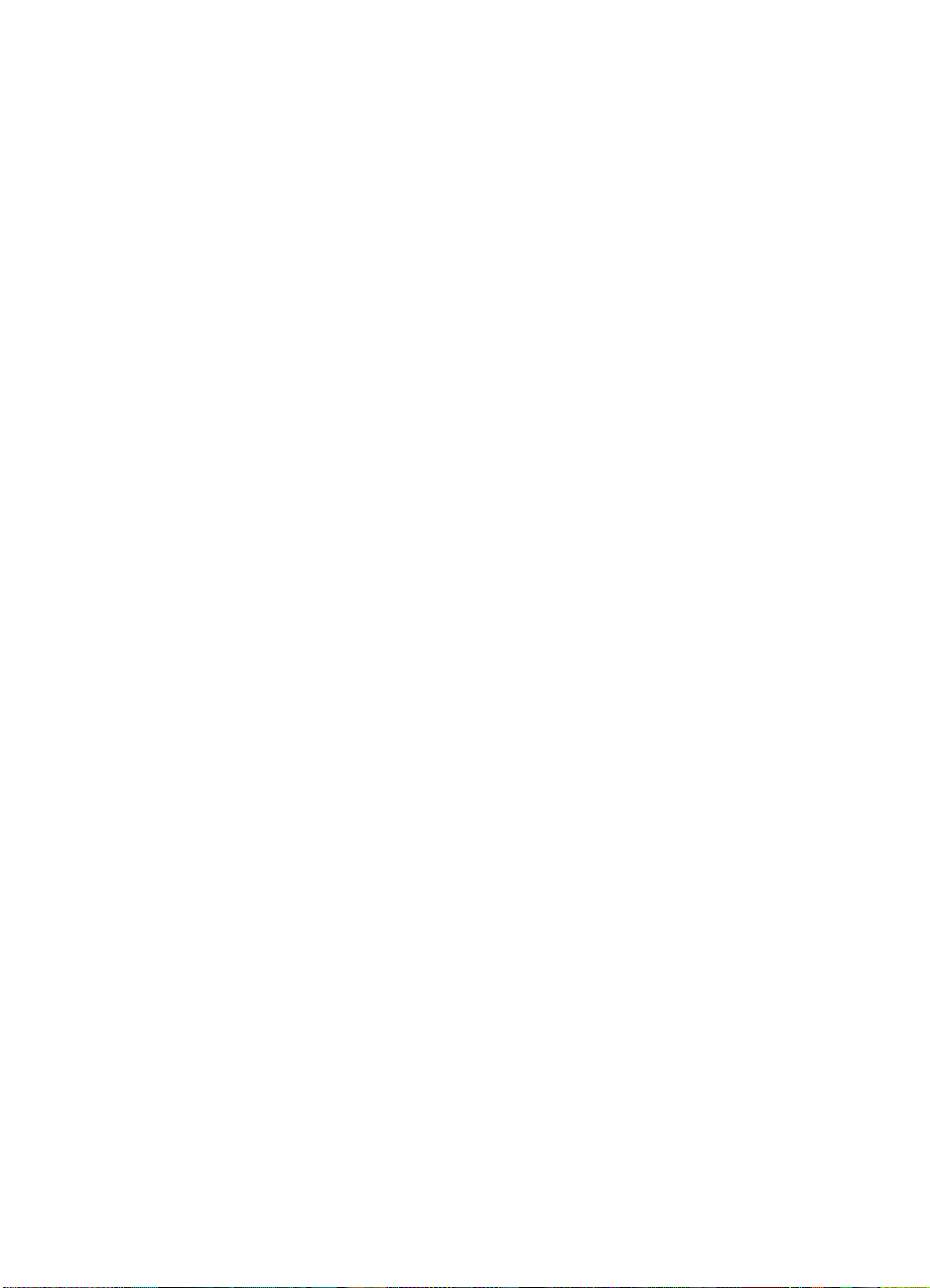
Pregledavanje sličica......................................................................................28
Povećavanje fotografija..................................................................................29
Korištenje izbornika reprodukcije..........................................................................29
Pregledavanje informacija o fotografiji...........................................................30
Pregledavanje dijaprojekcija..........................................................................30
Povezivanje panorame...................................................................................31
Snimanje zvuka .............................................................................................31
4 Korištenje Design Gallery Menu (Izbornik Design Gallery).............................33
Primjena umjetničkih efekata................................................................................33
Promjena boja.......................................................................................................34
Dodavanje obruba.................................................................................................35
Uklanjanje crvenih očiju.........................................................................................35
Obrezivanje fotografija..........................................................................................36
5 Prijenos i ispis fotografija...................................................................................38
Prijenos fotografija pomoću softvera HP Photosmart............................................38
Prijenos fotografija bez softvera HP Photosmart...................................................38
Povezivanje s računalom...............................................................................39
Uporaba čitača memorijske kartice................................................................39
Ispis fotografija iz fotoaparata...............................................................................40
Ispis panorama s fotoaparata................................................................................40
6 Uporaba HP Photosmart Expressa....................................................................42
Korištenje Photosmart Express Menu (Izbornik Photosmart Express) .................42
Označavanje fotografija kao favorita.....................................................................43
Označavanje fotografija za ispis............................................................................43
Mrežna kupovina ispisa.........................................................................................44
Dijeljenje fotografija...............................................................................................44
Postavljanje mrežnih odredišta u fotoaparatu................................................45
Slanje fotografija mrežnim odredištima..........................................................45
7 Uporaba izbornika Setup (Postavljanje)............................................................47
8 Rješavanje problema...........................................................................................49
Ponovno postavljanje fotoaparata.........................................................................49
Problemi i rješenja.................................................................................................49
9 Podrška za proizvod............................................................................................55
Korisna web-mjesta...............................................................................................55
Dobivanje pomoći..................................................................................................55
A Rukovanje baterijama.........................................................................................57
Osnovni podaci o baterijama.................................................................................57
Produljivanje trajanja baterije................................................................................57
Mjere opreza prilikom upotrebe baterija................................................................57
Oznake napajanja.................................................................................................58
Broj snimaka po vrsti baterije................................................................................58
Punjenje litij-ionskih baterija..................................................................................59
Mjere opreza prilikom punjenja baterija.................................................................60
B Specifikacije.........................................................................................................61
Kapacitet memorije................................................................................................62
Kvaliteta fotografije................................................................................................62
Kvaliteta videa ......................................................................................................63
Kazalo..........................................................................................................................64
4
Page 5

1
Prvi koraci
U ovom odlomku možete upoznati kontrole fotoaparata, postaviti digitalni fotoaparat za
korištenje te započeti sa snimanjem fotografija.
Gornji i stražnji dio fotoaparata
2 3 5 6 74
1
1 Zvučnik.
2 gumb Flash (Bljeskalica) – pogledajte Postavljanje bljeskalice
na stranici 17.
3 gumb Focus (Fokus) – pogledajte Uporaba postavki raspona fokusa
na stranici 16.
8 9
10
11
12
13
15 1416
4 gumb Photosmart Express – pogledajte Uporaba HP Photosmart
Expressa na stranici 42.
5
6 Gumb Shutter (Okidač).
7 gumb Video.
8 Lampica napajanja.
9 Gumb .
10 Tipka Zoom (Zumiranje) – da biste pristupili funkcijama Zoom (Zumiranje)
Digitalni fotoaparat HP Photosmart R827 5
gumb Live View/Playback – da biste se prebacivali između načina Live
View (Pregled uživo) i Playback (Reprodukcija) (pogledajte Snimanje
fotografija i videozapisa na stranici 12 i Pregledavanje fotografija i
videozapisa na stranici 27).
(pogledajte Uporaba zumiranja na stranici 16), Thumbnails (Sličice)
(pogledajte Pregledavanje sličica na stranici 28) i Magnify (Uvećavanje)
(pogledajte Povećavanje fotografija na stranici 29).
Page 6

Poglavlje 1
(nastavak)
11
Gumb Mode (Način) – pritisnite da biste pristupili izborniku Shooting Mode
(Način snimanja) dok ste u načinu Live View (Pregled uživo) (pogledajte
Uporaba načina snimanja na stranici 18).
12
Gumbi te – da biste se pomicali kroz izbornike i fotografije.
13
Gumb – da biste prikazali izbornike fotoaparata, odabrali mogućnosti te
potvrdili akcije.
14 Lampica punjenja baterije.
15
16 Zaslon za prikaz fotografije.
Gumb Delete (Brisanje) – da biste pristupili funkciji Delete (Brisanje) dok ste
u načinu Playback (Reprodukcija).
Fotoaparat sprijeda, sa strane i odozdola
1 32 4
9
8
1 Mikrofon.
2 Bljeskalica.
3 Lampica samookidača/pomoći prilikom fokusiranja - pogledajte Uporaba
postavki za Self-Timer (Samookidač) na stranici 23.
7
5
6
4 Leće.
5 Postavljanje tronošca.
6 Priključak podnožja za fotoaparat.
7 Vratašca za bateriju/memorijsku karticu.
8 USB priključak.
9 Priključak za adapter napajanja.
6
Page 7

Umetak za podnožje fotoaparata
Kad kupite podnožje, dobit ćete ga s višestrukim umetcima. Da biste namjestili podnožje
odgovarajuće ovoj kameri, upotrijebite umetak s okruglim plavim završetkom. Za upute
pogledajte korisnički priručnik za podnožje fotoaparata.
Prije snimanja fotografija
Prije snimanja fotografija ili videozapisa napravite sljedeće.
Umetnite bateriju
1. Vratašca za bateriju/memorijsku karticu otvorite tako da zasun vratašca gurnete kao
što je na njima prikazano.
2. Umetnite bateriju u veći utor, a zatim je
gurnite tako da zasun škljocne.
3. Zatvorite vratašca za bateriju/memorijsku
karticu.
Napomena Prije vađenja baterije
isključite fotoaparat. Prije prvog korištenja
bateriju napunite do kraja (pogledajte
Napunite bateriju na stranici 7).
Napunite bateriju
Bateriju u fotoaparatu možete napuniti pomoću alternativnog adaptera napajanja
izmjeničnom strujom ili u dodatnoj pregradi za bateriju na alternativnom HP Photosmart
Premium podnožju za fotoaparat.
1. Spojite adapter napajanja izmjeničnom
strujom na fotoaparat, a zatim ga uključite u
električnu utičnicu. Ako koristite alternativno
podnožje fotoaparata, prvo uključite
podnožje, a zatim namjestite fotoaparat.
2. Treperenje lampice za punjenje baterije na
fotoaparatu znači da se baterija puni (ako se
baterija puni u alternativnom HP Photosmart
Premium podnožju za fotoaparat, treperit će lampica za punjenje baterije na
podnožju). Baterija je do kraja napunjena kad lampica za punjenje baterije prestane
treperiti i počne stalno svijetliti (pogledajte Punjenje litij-ionskih baterija
na stranici 59 da biste dobili informacije o vremenima punjenja).
Napomena Bateriju možete napuniti i pomoću alternativnog HP Photosmart
punjača za brzo punjenje.
Uključite fotoaparat
Da biste uključili fotoaparat, pritisnite gumb .
Digitalni fotoaparat HP Photosmart R827 7
Page 8

Poglavlje 1
Odaberite jezik
Pomoću odaberite željeni jezik, a zatim
pritisnite
Kasnije jezik možete promijeniti pomoću izbornika
Setup (Postavljanje) (pogledajte Uporaba izbornika
Setup (Postavljanje) na stranici 47).
Postavite regiju
Zajedno s postavkom Language (Jezik), postavka Region (Regija) određuje zadani
format datuma te format videosignala za prikazivanje fotografija s fotoaparata na
televizoru ako je fotoaparat spojen s televizorom pomoću alternativnog HP Photosmart
Premium podnožja za fotoaparat ili bežičnog postolja (pogledajte Uporaba izbornika
Setup (Postavljanje) na stranici 47).
.
Pomoću
.
odaberite željenu regiju, a zatim pritisnite
Postavite datum i vrijeme
Precizno postavljanje datuma i vremena pomoći će u pronalaženju fotografija kada ih
prebacite na računalo i osigurat će ispravno označavanje ako koristite značajku oznake
datuma i vremena. Pogledajte Date & Time Imprint (Oznaka datuma i vremena) u
odjeljku Uporaba izbornika snimanja na stranici 20.
1.
Pomoću
2. Pomoću
ponovite korak 1 dok datum i vrijeme nisu ispravno
namješteni.
3. Nakon što ste točno namjestili postavke datuma,
vremena i formata, pritisnite
pritisnite
Kasnije datum i vrijeme možete promijeniti pomoću
izbornika Setup (Postavljanje) (pogledajte Uporaba
izbornika Setup (Postavljanje) na stranici 47).
pomaknite se na druge mogućnosti te
da biste potvrdili svoj odabir.
podesite označenu vrijednost.
, a zatim ponovno
8
Page 9
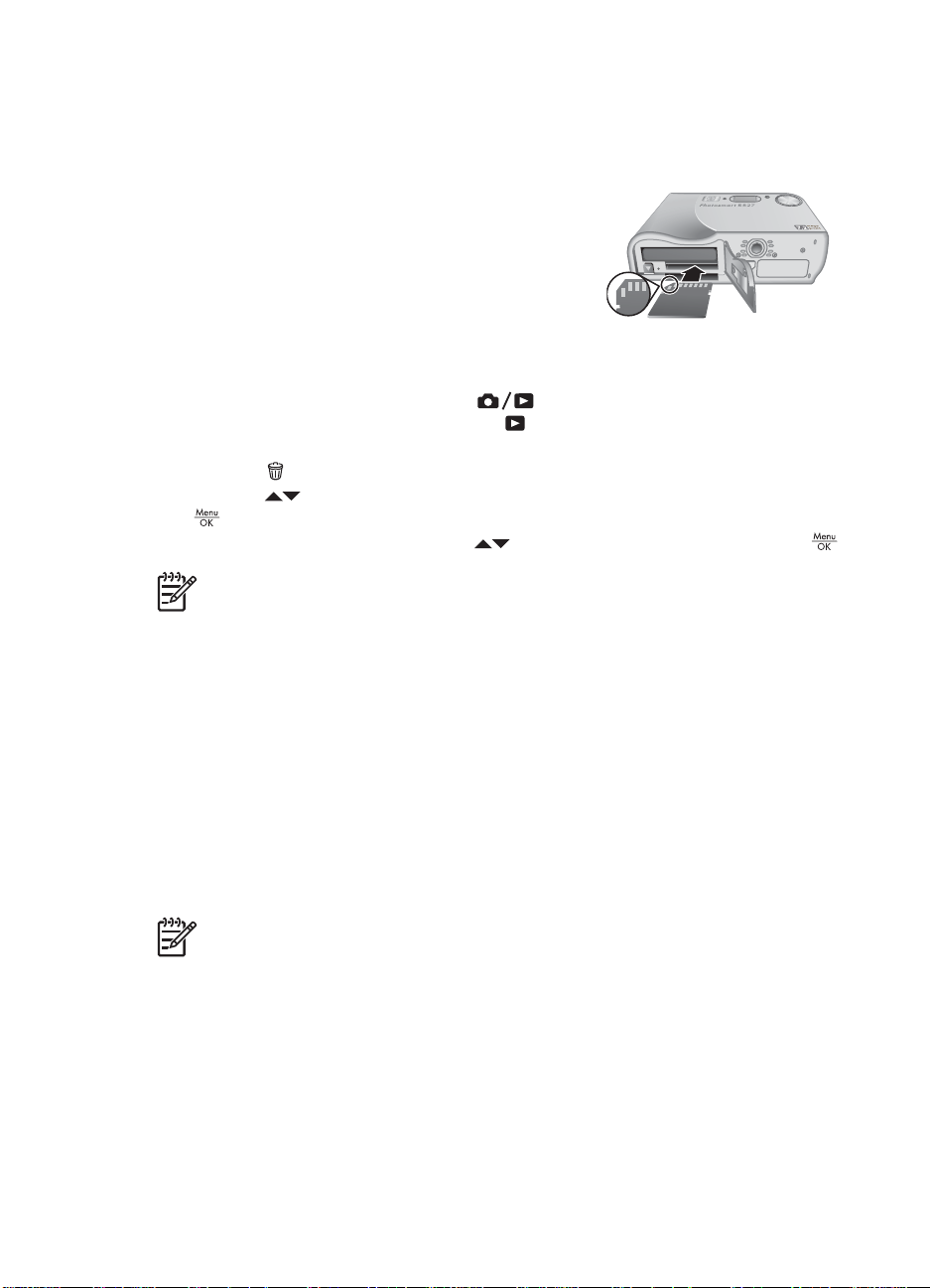
Umetnite i formatirajte alternativnu memorijsku karticu
Ovaj fotoaparat podržava HP-ove SD (eng. Secure Digital) memorijske kartice
standardne i velike brzine od 8 MB do 2 GB.
1. Isključite fotoaparat, a zatim otvorite vratašca za bateriju/memorijsku karticu.
2. Umetnite alternativnu memorijsku karticu u manji
utor kao što je prikazano. Provjerite da li je
memorijska kartica sjela na svoje mjesto.
3. Zatvorite vratašca za bateriju/memorijsku karticu, a
zatim uključite fotoaparat.
Prije prvog korištenja uvijek formatirajte novu
memorijsku karticu. Formatiranje će ukloniti sve
fotografije s memorijske kartice pa prenesite postojeće slike prije formatiranja
(pogledajte Prijenos i ispis fotografija na stranici 38).
1.
Dok je fotoaparat uključen, pritisnite
za prikaz fotografija nakratko ne pojavi
(Reprodukcija).
2.
Pritisnite
3.
Pomoću
.
4.
Da biste formatirali karticu pomoću
Napomena Nakon što umetnete memorijsku karticu, sve se nove fotografije i
videozapisi spremaju na karticu, a ne na internu memoriju. Da biste koristili
internu memoriju i vidjeli fotografije koje su tamo spremljene, izvadite memorijsku
karticu. Da biste premjestili fotografije iz interne memorije na alternativnu
memorijsku karticu, pogledajte Move Images to Card (Premještanje fotografija
na karticu) pod Korištenje izbornika reprodukcije na stranici 29.
.
odaberite Format Card (Formatiranje kartice), a zatim pritisnite
dok se u gornjem desnom kutu zaslona
. To znači da ste u načinu Playback
odaberite Yes (Da), a zatim pritisnite .
Da biste saznali više o podržanim memorijskim karticama, pogledajte Storage
(Memorija) pod Specifikacije na stranici 61.
Instalirajte softver
Softver HP Photosmart nudi značajke prijenosa fotografija i videozapisa na računalo,
kao i značajke za mijenjanje spremljenih fotografija (uklanjanje crvenih očiju, zakretanje,
obrezivanje, promjena veličine, podešavanje kvalitete fotografije i drugo). Pogledajte O
softveru HP Photosmart na stranici 10.
Napomena Ako imate poteškoća s instaliranjem ili korištenjem softvera
HP Photosmart, potražite više pojedinosti na web-mjestu HP-ove pomoći za
korisnike: www.hp.com/support.
Digitalni fotoaparat HP Photosmart R827 9
Page 10

Poglavlje 1
Windows
Ako vaše Windows računalo:
● Ima minimalno 128 MB RAM-a, operativni sustav Windows XP ili x64 i verziju
Internet Explorera 5.5 sa Service Pack 2 ili novijom (preporučen je Internet Explorer
6) možete instalirati sofver HP Photosmart Premier ili HP Photosmart Essential.
● Ima minimalno 128 MB RAM-a, operativni sustav Windows 2000 i verziju Internet
Explorera 5.5 sa Service Pack 2 ili novijom (preporučen je Internet Explorer 6)
instalira se softver HP Photosmart Essential.
1. Zatvorite sve programe te privremeno onemogućite softver za protuvirusnu zaštitu.
2. U CD pogon stavite CD sa softverom HP Photosmart te slijedite upute na zaslonu.
Ako se ne pojavi zaslon instalacije, kliknite Start (Početak), a zatim Run
(Pokretanje), upišite D:\Setup.exe, gdje je D slovo CD pogona, a zatim kliknite
OK.
3. Nakon dovršetka instalacije softvera, ponovno omogućite softver za protuvirusnu
zaštitu.
Macintosh
Da biste instalirali softver HP Photosmart Mac, računalo Macintosh mora odgovarati
zahtjevima sustava navedenim na kutiji fotoaparata.
1. U CD pogon umetnite CD sa softverom HP Photosmart.
2. Dvaput pritisnite ikonu CD-a na radnoj pozadini računala.
3. Dvokliknite instalacijsku ikonu, a zatim slijedite upute na zaslonu.
O softveru HP Photosmart
CD koji ste dobili s fotoaparatom sadrži sljedeće verzije softvera HP Photosmart:
● Softver HP Photosmart Premier (za sustave Windows XP i x64 s najmanje 128 MB
RAM-a). Ova verzija softvera uključuje neke dodatne značajke koje vam omogućuju:
– obradu fotografija označenih kao Favorites (Favoriti) za ispis, slanje i mrežno
kupovanje ispisa. Pogledajte Označavanje fotografija kao favorita
na stranici 43.
– pauziranje videozapisa i ispisa okvira.
● Softver HP Photosmart Essential (za sustave Windows 2000, Windows XP i x64 s
najmanje 128 MB RAM-a). Ova verzija nema dodatne značajke navedene za softver
HP Photosmart Premier.
● Softver HP Photosmart Mac (za Macintosh sustave).
Da biste saznali više o značajkama softvera te o načinu njihova korištenja, pogledajte
značajku Help (Zaslonska pomoć) u softveru HP Photosmart.
10
Page 11
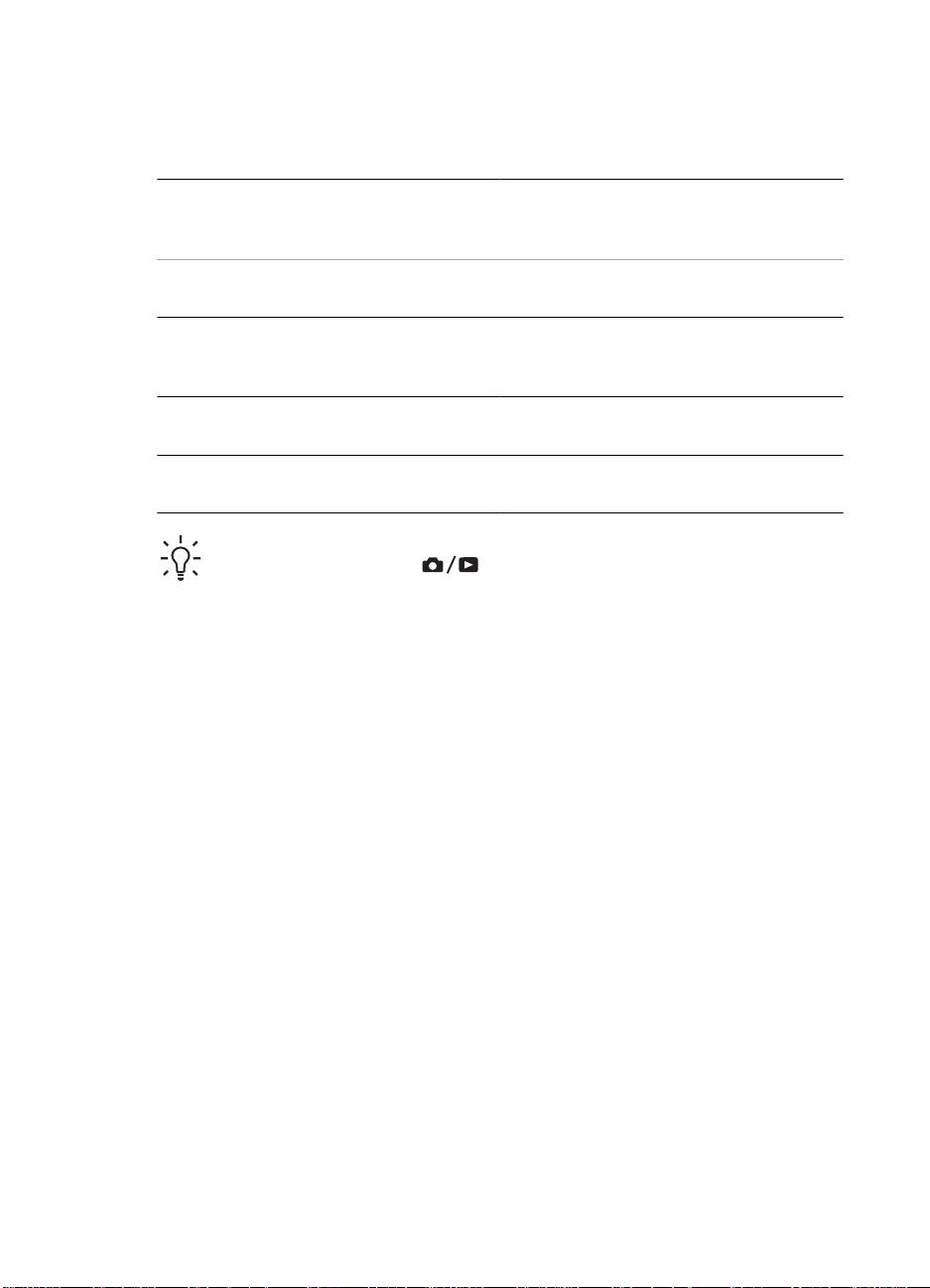
Uporaba fotoaparata
Nakon što ste dovršili postavljanje, možete snimati i pregledavati fotografije i
videozapise.
Da biste saznali više o snimanju
fotografija i videozapisa
Da biste saznali više o pregledavanju
fotografija i videozapisa na fotoaparatu
Da biste saznali više o tome kako
poboljšati fotografije
Da biste saznali više o prijenosu
fotografija s fotoaparata na računalo
Da biste saznali više o ispisu fotografija pogledajte Ispis fotografija iz fotoaparata
Naputak Da biste se prebacili iz zaslona Live View (Pogled uživo) u Playback
(Reprodukcija), pritisnite
pogledajte Snimanje fotografija
na stranici 12 i Snimanje videozapisa
na stranici 13.
pogledajte Pregledavanje fotografija i
videozapisa na stranici 27.
pogledajte Korištenje Design Gallery
Menu (Izbornik Design Gallery)
na stranici 33.
pogledajte Prijenos fotografija pomoću
softvera HP Photosmart na stranici 38.
na stranici 40.
.
Digitalni fotoaparat HP Photosmart R827 11
Page 12

2
Snimanje fotografija i videozapisa
Live View (Pregled uživo) omogućuje kadriranje fotografija i videozapisa na zaslonu za
prikaz. Da biste uključili Live View (Pregled uživo), pritisnite
desnom kutu zaslona za prikaz nakratko ne prikaže
View (Pregled uživo):
1 Oznaka Shooting mode (Način snimanja).
2 Oznaka memorijske kartice.
3 Oznaka razine napunjenosti baterije (pogledajte Oznake napajanja
na stranici 58).
. Evo kako izgleda zaslon Live
dok se u gornjem
4 12 Broj preostalih fotografija.
5 Okviri za fokusiranje (pogledajte Automatski fokus i ekspozicija
na stranici 13).
Snimanje fotografija
Fotografije možete snimati gotovo uvijek kada je fotoaparat uključen, bez obzira na to
što je prikazano na zaslonu za prikaz fotografije.
1.
Pritisnite
. To znači da ste u zaslonu Live View (Pregled uživo).
2. Kadrirajte objekt koji želite fotografirati.
3. Pritisnite do pola gumb Shutter (Okidač) da biste izmjerili
i zaključali fokus i ekspoziciju. Nakon zaključavanja fokusa
okvir na zaslonu za prikaz svijetli zeleno (pogledajte
Automatski fokus i ekspozicija na stranici 13).
4. Pritisnite do kraja gumb Shutter (Okidač) da biste snimili
fotografiju.
5. Da biste dodali zvučni zapis od najviše 60 sekundi,
nastavite držati pritisnutim gumb Shutter (Okidač) dok ne
završite s dodavanjem zvučnog zapisa.
12
dok se u gornjem desnom kutu zaslona za prikaz nakratko ne pojavi
Page 13

Snimanje videozapisa
1.
Pritisnite
. To znači da ste u zaslonu Live View (Pregled uživo).
2. Kadrirajte objekt.
3. Pritisnite i otpustite
4. Da biste zaustavili snimanje videa, ponovno pritisnite i
otpustite
dok se u gornjem desnom kutu zaslona za prikaz nakratko ne pojavi
gumb Video.
gumb Video.
Instant Review (Trenutni pregled)
Nakon snimanja fotografije ili videozapisa, kamera ih prikazuje u zaslonu Instant Review
(Trenutni pregled). Ako želite izbrisati sliku ili videozapis, pritisnite
Image (Ova fotografija) na podizborniku Delete (Brisanje), a zatim pritisnite
Ako se u donjem lijevom kutu pojavi
(Savjet za fotografiranje) (pogledajte Image Advice (Savjet za fotografije) pod
Korištenje izbornika reprodukcije na stranici 29) da biste vidjeli savjete o tome kako
poboljšati fotografije snimljene u sličnim uvjetima. Te savjete možete koristiti i da biste
ponovno snimili scenu i poboljšali sliku.
, pritisnite da bi se prikazao Image Advice
Automatski fokus i ekspozicija
Kada do pola pritisnete gumb Shutter (Okidač), kamera automatski mjeri i zaključava
fokus i ekspoziciju. Prilikom korištenja automatskog fokusiranja:
, odaberite This
.
Pokazivač
Zeleni okvir za fokusiranje Fokus pronađen.
Crveni okvir za fokusiranje Fokus nije pronađen (pogledajte Optimizacija
(ikona nemirne ruke)
Opis
fokusa na stranici 14).
Potrebna je duga ekspozicija (pogledajte
Optimiziranje ekspozicije na stranici 15).
Fokusiranje na objekt
Ako je postavljena na zadanu postavku područja
fokusa Multi (pogledajte Auto Focus Area (Područje
automatskog fokusa) pod Uporaba izbornika
snimanja na stranici 20), kamera za određivanje
fokusa koristi pet područja fokusa.
Digitalni fotoaparat HP Photosmart R827 13
Page 14
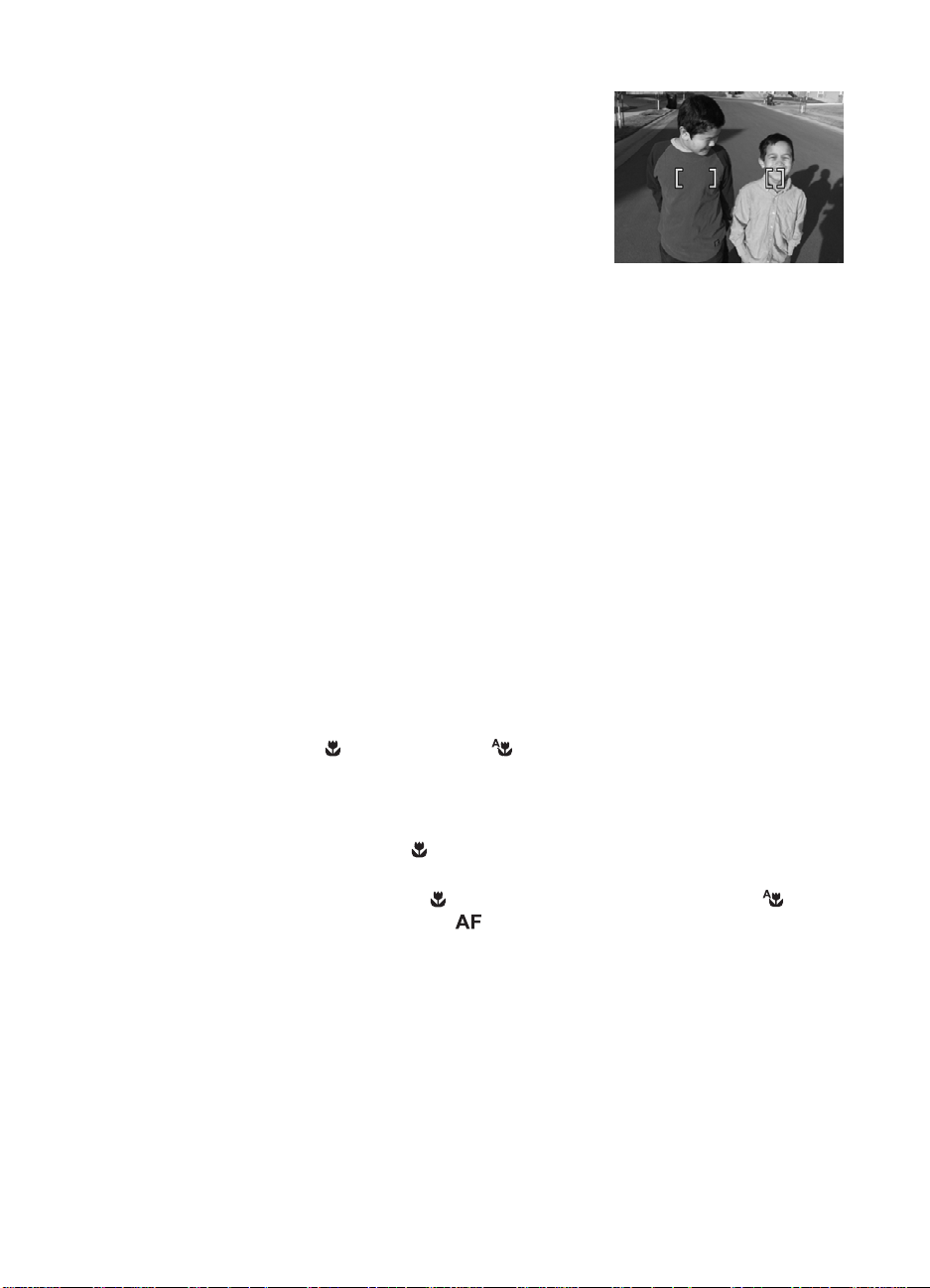
Poglavlje 2
Kada do pola pritisnete gumb Shutter (Okidač),
kamera fokusira iz najbliže udaljenosti, a zatim ispituje
druga područja fokusa, prikazujući one u fokusu u
zelenim okvirima. Ogledna slika prikazuje fokus u
područjima jedan, dva i pet.
Ako se kamera stalno fokusira na nešto što nije vaš
objekt, postavite Auto Focus Area (Područje
automatskog fokusa) na Spot (Točka) (pogledajte
Auto Focus Area (Automatsko područje fokusa)
pod Uporaba izbornika snimanja na stranici 20), a zatim koristite Focus Lock
(Zaključavanje fokusa) (pogledajte Uporaba mogućnosti Focus Lock (Zaključavanje
fokusa) na stranici 14).
Optimizacija fokusa
Ako kamera ne može automatski fokusirati, okviri za fokusiranje postaju crveni. To znači
da je fotografija možda izvan fokusa jer je objekt izvan raspona fokusa ili scena nema
dovoljan kontrast.
Za raspon Normal Focus (Uobičajeni raspon)
Ako je kamera postavljena na Normal Focus (Uobičajeni fokus) (pogledajte Uporaba
postavki raspona fokusa na stranici 16), a ne može fokusirati, fotografija će ipak biti
snimljena. Otpustite gumb Shutter (Okidač), ponovno kadrirajte objekt, a zatim ponovno
do pola pritisnite gumb Shutter (Okidač). Ako su okviri za fokusiranje još uvijek crveni:
● Ako scena nema dovoljno kontrasta, koristite Focus Lock (Zaključavanje
fokusa) (pogledajte Uporaba mogućnosti Focus Lock (Zaključavanje fokusa)
na stranici 14) te usmjerite kameru na točku na objektu koja ima više boja ili oštrije
rubove.
● Ako je objekt preblizu (manje od 500 mm ili 20 in), odmaknite se od njega ili koristite
raspon fokusa
(pogledajte Uporaba postavki raspona fokusa na stranici 16).
Macro (Makro) ili Auto Macro (Automatski makro)
Za raspon fokusa Macro (Makro)
Ako je kamera postavljena na
biti snimljena. Pokušajte nešto od sljedećeg:
● Pomičite se unutar raspona
Macro (Automatski makro) ili
(pogledajte Uporaba postavki raspona fokusa na stranici 16).
● Kod scena s nedovoljno kontrasta, koristite Focus Lock (Zaključavanje fokusa)
(pogledajte Uporaba mogućnosti Focus Lock (Zaključavanje fokusa)
na stranici 14).
Macro (Makro), a ne može fokusirati, fotografija neće
Macro (Makro) ili postavite kameru na Auto
Normal Focus (Uobičajeni fokus)
Uporaba mogućnosti Focus Lock (Zaključavanje fokusa)
Koristite Focus Lock (Zaključavanje fokusa) da biste se fokusirali na objekt koji se ne
nalazi u središtu fotografije, da biste brže snimili akcijske snimke pretfokusiranjem
14
Page 15
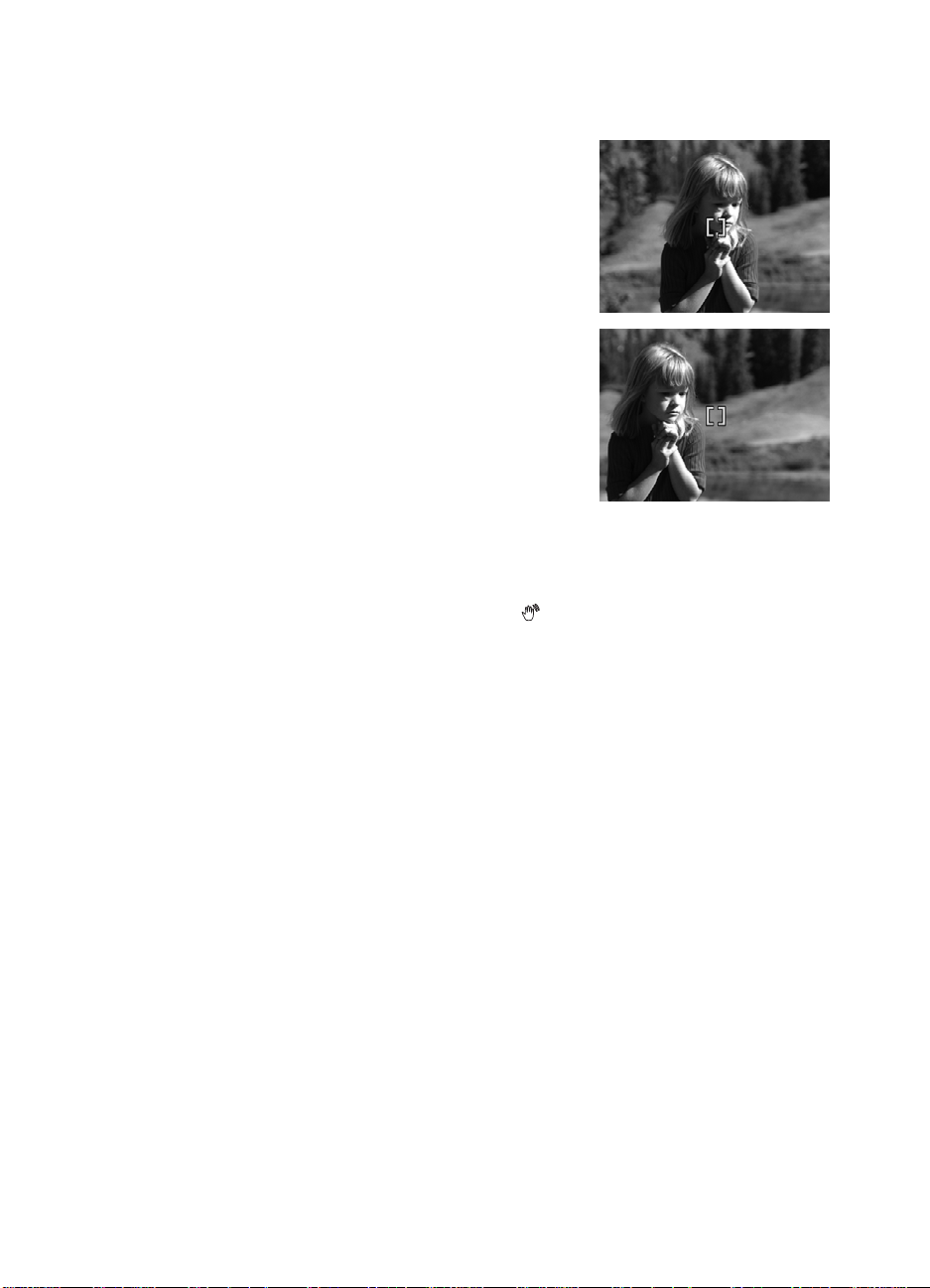
područja gdje će se akcija dogoditi ili da biste izvršili fokusiranje u uvjetima slabog
osvjetljenja ili slabog kontrasta.
1. Objekt koji fotografirate kadrirajte unutar okvira za
fokusiranje. U uvjetima slabog osvjetljenja ili
slabog kontrasta, kadrirajte svjetliji objekt ili objekt
koji ima jači kontrast.
2. Do pola pritisnite gumb Shutter (Okidač).
3. Držite gumb Shutter (Okidač) dopola pritisnutim i
ponovno kadrirajte.
4. Pritisnite do kraja gumb Shutter (Okidač) da biste
snimili fotografiju.
Optimiziranje ekspozicije
Kada do pola pritisnete gumb Shutter (Okidač), kamera mjeri i razinu osvjetljenja da bi
postavila ispravnu ekspoziciju. Ako kamera utvrdi da scena zahtijeva vrlo dugu
ekspoziciju, pojavit će se ikona nemirne ruke (
možda biti mutna jer je teško kroz cijelo potrebno vrijeme nepomično držati kameru.
Pokušajte nešto od sljedećeg:
● Postavite bljeskalicu na Auto Flash (Automatska bljeskalica) ili Flash On
(Bljeskalica uključena) (pogledajte Postavljanje bljeskalice na stranici 17).
● Postavite kameru na tronožac ili na stabilnu površinu.
● Ako se objekt nalazi izvan raspona bljeskalice ili ako nemate tronožac, postavite
način snimanja na Steady Photo (Mirna fotografija) (pogledajte Steady Photo
(Mirna fotografija) pod Uporaba načina snimanja na stranici 18).
● Uključite dodatno svjetlo.
). Kamera će snimiti sliku, ali će ona
Druge preporuke
Ako vam se prilikom pregledavanja neke slike u zaslonu Playback (Reprodukcija), čini
da slika nije dobro fokusirana ili da nema ispravnu ekspoziciju, Image Advice (Savjet
za fotografiranje) (pogledajte Image Advice (Savjet za fotografiranje) pod Korištenje
izbornika reprodukcije na stranici 29) može vam pomoći da saznate kako ubuduće
ispraviti problem kod sličnih slika. Ako imate mogućnost ponovno snimiti fotografiju,
slijedite prijedloge koje vam nudi Image Advice (Savjet za fotografiranje) da biste
poboljšali snimanu fotografiju.
Budući da su fokus i ekspozicija od ključne važnosti za dobre fotografije, možda će vam
i ove teme biti od koristi:
● Teme o mutnim, tamnim, svijetlim ili zrnatim fotografijama u Rješavanje problema
na stranici 49
● Uporaba postavki raspona fokusa na stranici 16
Digitalni fotoaparat HP Photosmart R827 15
Page 16

Poglavlje 2
● Auto Focus Area (Područje automatskog fokusa) te AE Metering (AE
mjerenje) pod Uporaba izbornika snimanja na stranici 20
● Exposure Compensation (Kompenzacija ekspozicije) na stranici 24
Uporaba postavki raspona fokusa
Da biste odabrali postavku raspona fokusa, pritisnite , pomoću označite željeni
raspon fokusa, a zatim pritisnite
Normal Focus (Uobičajeni fokus) (zadano) - koristite prilikom snimanja
objekata na udaljenosti većoj od 500 mm (20 in).
Macro (Makro) - koristite prilikom snimanja objekata iz blizine na udaljenosti
između 100 mm i 1 m (4,7 do 39,4 in).
Auto Macro (Automatski makro) - koristite ako niste sigurni je li objekt u
rasponu fokusa Macro (Makro) ili Normal (Uobičajeno).
Infinity (Beskonačnost) - koristite prilikom snimanja udaljenih objekata i
pejzaža.
Postavka raspona fokusa vrijedi do ponovne promjene ili do isključenja fotoaparata.
.
Uporaba zumiranja
Vaša kamera ima optičko i digitalno zumiranje. Optičko zumiranje fizički podešava
objektiv kako bi se približio objekt koji želite fotografirati. Nakon što ste pomoću optičkog
zumiranja do kraja izvukli objektiv, kamera koristi digitalno zumiranje. Digitalno zumiranje
ne koristi pomične dijelove objektiva.
Naputak Što više povećate objekt vaše fotografije, to se više povećavaju čak i
mali pokreti fotoaparata (to se naziva “pomicanjem fotoaparata”). Ako se pojavi
, nakon što do pola pritisnete gumb Shutter (Okidač), slika će možda biti
mutna. Kameru držite mirno ili sceni dodajte više svjetla. Kameru pokušajte držati
što bliže uz tijelo ili neki postojan predmet ili je postavite na tronožac ili na neku
stabilnu površinu.
Optičko zumiranje
Optičko zumiranje prebacuje objektiv između širokokutne (1x) i telefoto (3x) pozicije.
U zaslonu Live View (Pregled uživo), zumiranje kontrolirajte
pomoću gumbiju na tipki Zoom (Zumiranje). Pritisnite
povećali zumiranje, a
Digitalno zumiranje
Kod digitalnog zumiranja na zaslonu za prikaz oko scene se pojavljuje žuti okvir i
postavka za kvalitetu fotografije (vrijednost MP). Za vrijeme zumiranja će se žuti okvir
16
da biste
da biste ga smanjili.
Page 17
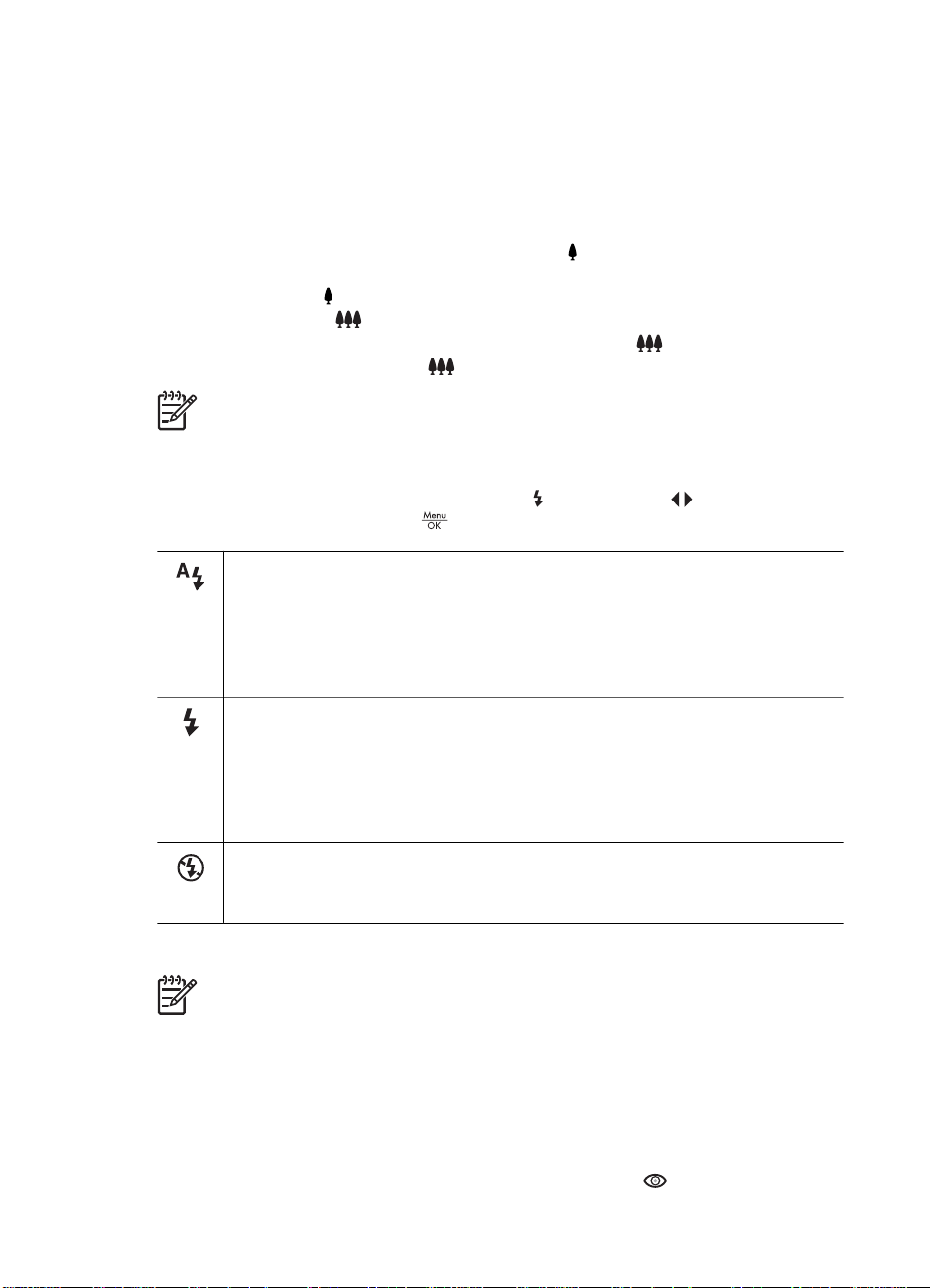
stisnuti da bi naznačio područje scene koje će fotoaparat snimiti, a smanjit će se
vrijednost MP da bi se naznačila razlučivost na kojoj će se scena snimiti.
Prilikom snimanja fotografija pomoću digitalnog zumiranja, provjerite je li vrijednost MP,
koja je prikazana na zaslonu za prikaz fotografije, prikladne veličine u kojoj želite ispisati
snimljenu fotografiju. Da biste vidjeli preporučene veličine ispisa za vrijednost MP,
pogledajte Image Quality (Kvaliteta fotografije) u odjeljku Uporaba izbornika
snimanja na stranici 20.
1. U zaslonu Live View (Pregled uživo) pritisnite
biste optički povećali zumiranje do maksimuma, a zatim otpustite tipku.
2. Pritisnite i držite
zumirali, pritisnite
3.
Da biste se vratili na optičko zumiranje, pritisnite i držite
digitalno zumiranje. Otpustite
Napomena Digitalno zumiranje nije dostupno u načinu Panorama ili prilikom
snimanja videozapisa.
dok slika koju želite snimiti ne ispuni žuti okvir. Ako ste previše
.
Postavljanje bljeskalice
Da biste odabrali postavku bljeskalice pritisnite , zatim pomoću označite željeni
raspon fokusa te potom pritisnite
Auto Flash (Automatska bljeskalica) (zadano) - ako je potrebno, fotoaparat
koristi bljeskalicu. Ako želite da fotoaparat ukloni crvene oči ako postoje na
fotografijama, uključite Red-Eye Removal (Uklanjanje crvenih očiju)
(pogledajte Red-Eye Removal (Uklanjanje crvenih očiju) pod Uporaba
izbornika snimanja na stranici 20). Da biste saznali više o crvenim očima,
pogledajte Crvene oči na stranici 17.
na tipci Zoom (Zumiranje) kako
dok se ne zaustavi
, a zatim ga ponovo pritisnite.
.
Flash On (Bljeskalica uključena) - fotoaparat uvijek koristi bljeskalicu. Ako
se izvor svjetla nalazi iza objekta fotografije, pomoću ove postavke pojačajte
osvjetljenja s prednje strane objekta. Ako želite da fotoaparat ukloni crvene
oči ako postoje na fotografijama, uključite Red-Eye Removal (Uklanjanje
crvenih očiju) (pogledajte Red-Eye Removal (Uklanjanje crvenih očiju)
pod Uporaba izbornika snimanja na stranici 20).
Flash Off (Bljeskalica isključena) - fotoaparat ne koristi bljeskalicu. Koristite
ovu postavku da biste snimili loše osvijetljene objekte izvan raspona
bljeskalice ili da biste snimili scene uz postojeće svjetlo.
Postavka Flash (Bljeskalica) vrijedi do ponovne promjene ili dok ne isključite fotoaparat.
Napomena Bljeskalica nije dostupna u načinima snimanja Document
(Dokument), Landscape (Pejzaž), Night Scenery (Noćna scena),
Panorama, Sunset (Zalazak sunca) ili Theatre (Kazalište), ako je uključena
postavka Burst (Uzastopno) ili prilikom snimanja videozapisa. U načinu
snimanja Night Portrait (Noćni portret), bljeskalica je postavljena na On
(Uključeno).
Crvene oči
Efekt crvenih očiju nastaje kada se svjetlo bljeskalice reflektira u očima objekta, zbog
čega oči ljudi na fotografijama izgledaju crvene. Ako uključite
Digitalni fotoaparat HP Photosmart R827 17
Red-Eye Removal
Page 18

Poglavlje 2
(Uklanjanje crvenih očiju) (pogledajte Red-Eye Removal (Uklanjanje crvenih
očiju) pod Uporaba izbornika snimanja na stranici 20), fotoaparat pregledava sliku
nakon snimanja. Ako fotoaparat otkrije crvene oči, obradit će sliku da ih ukloni.
Ovakav pregled i obrada potrajat će određeno vrijeme. Ako smatrate da to predugo traje,
možete isključiti
nakon snimanja fotografije pomoću mogućnosti Remove Red Eyes (Uklanjanje crvenih
očiju) (pogledajte Remove Red Eyes (Uklanjanje crvenih očiju) pod Korištenje Design
Gallery Menu (Izbornik Design Gallery) na stranici 33) ili pomoću softvera
HP Photosmart koji ste dobili sa fotoaparatom.
Red-Eye Removal (Uklanjanje crvenih očiju te ukloniti crvene oči
Uporaba načina snimanja
Načini snimanja su prethodno podešeni za svakodnevne situacije. Oni su prilagođeni
pojedinim scenama ili situacijama.
Da biste odabrali način snimanja, pritisnite
uživo), a pomoću
Auto Mode (Automatski način) (zadano) - da biste brzo snimili dobre
fotografije kada nemate vremena odabrati poseban način snimanja.
Landscape (Krajolik) - za scene s dubljom perspektivom, kao što su
planinske scene.
Portrait (Portret) - za fotografije s jednom ili više osoba kao primarnim
objektom.
označite način snimanja te potom pritisnite .
dok ste u načinu Live View (Pregled
Steady Photo (Mirna fotografija) – da biste smanjili zamagljenost slike pri
kretanju objekta ili ako fotoaparat ne možete držati mirno dovoljno dugo pri
umjerenom ili slabom osvjetljenju (pogledajte Optimiziranje ekspozicije
na stranici 15).
Panorama - za velike krajolike ili grupne slike gdje je potrebno obuhvatiti
snimku širu nego što je moguće obuhvatiti jednom fotografijom (pogledajte
ili
Uporaba načina Panorama na stranici 19).
Theatre (Kazalište) - da biste snimili fotografije na školskim priredbama,
koncertima ili sportskim događajima u zatvorenom, a bez korištenja
bljeskalice.
Action (Akcija) - da biste snimili sportske događaje, automobile u vožnji ili
bilo koji drugi prizor kod kojeg želite zaustaviti kretanje.
Night Portrait (Noćni portret) - da biste snimili fotografije ljudi po noći. Ovaj
način koristi bljeskalicu i dugu ekspoziciju. Zbog toga fotoaparat morate
postaviti na tronožac ili na stabilnu površinu.
Night Scenery (Noćni krajolik) - za snimanje noćnih scena. Ovaj način koristi
dugu ekspoziciju bez bljeskalice. Zbog toga fotoaparat morate postaviti na
tronožac ili na stabilnu površinu.
Beach (Plaža) - za snimanje scena na plaži.
18
Page 19

(nastavak)
Snow (Snijeg) - za snimanje scena na snijegu.
Sunset (Zalazak sunca) - za snimanje scena na otvorenom, prilikom zalaska
sunca.
Document (Dokument) - za snimanje ravnih, tekstualnih ili grafičkih
objekata.
Napomena Načini fotografiranja ne primjenjuju se prilikom snimanja
videozapisa.
Način snimanja vrijedi do ponovne promjene ili dok ne isključite fotoaparat.
Uporaba načina Panorama
Način Panorama omogućuje snimanje slijeda od dva do pet fotografija koje se mogu
povezati u jednu kako biste snimili prizor preširok za jednu fotografiju. Panoramski slijed
povežite u jednu fotografiju pomoću mogućnosti Stitch Panorama (Povezivanje
panorame) na fotoaparatu (pogledajte Povezivanje panorame na stranici 31). Ako ste
instalirali softver HP Photosmart (pogledajte Instalirajte softver na stranici 9), panorame
je moguće povezati i automatski prilikom njihova prijenosa na računalo.
1.
Dok ste u načinu Live View (Pregled uživo), pritisnite
odaberite Panorama (slijeva nadesno) ili Panorama (s desna nalijevo)
te potom pritisnite
2. Pritisnite gumb Shutter (Okidač) da biste snimili prvu fotografiju u panoramskom
slijedu.
3. Namjestite fotoaparat za snimanje druge
fotografije. Koristite prozirno preklapanje prve
fotografije stavljene na jednu trećinu zaslona Live
View (Pregled uživo) da biste poravnali drugu
sliku s prvom.
4. Pritisnite gumb Shutter (Okidač) za snimanje
druge fotografije.
5. Nastavite dodavati fotografije panoramskom
slijedu ili pritisnite gumb
Prilikom pregleda Instant Review (Trenutni pregled) (pogledajte Instant Review
(Trenutni pregled) na stranici 13), svaka se fotografija prikazuje u panoramskom slijedu.
Kada se prikaže posljednja fotografija, slijed možete povezati tako da najprije pritisnete
, a zatim kada se pojavi povezana panorama. Panoramski slijed možete i izbrisati
tako da najprije pritisnete
panoramski slijed) te potom pritisnete
, zatim pomoću
.
za prekid slijeda.
, zatim odaberete Entire Panoramic Sequence (Cijeli
.
Napomena Da biste fotografijama snimljenima u načinu Panorama dodali zvuk,
pogledajte Snimanje zvuka na stranici 31.
Digitalni fotoaparat HP Photosmart R827 19
Page 20
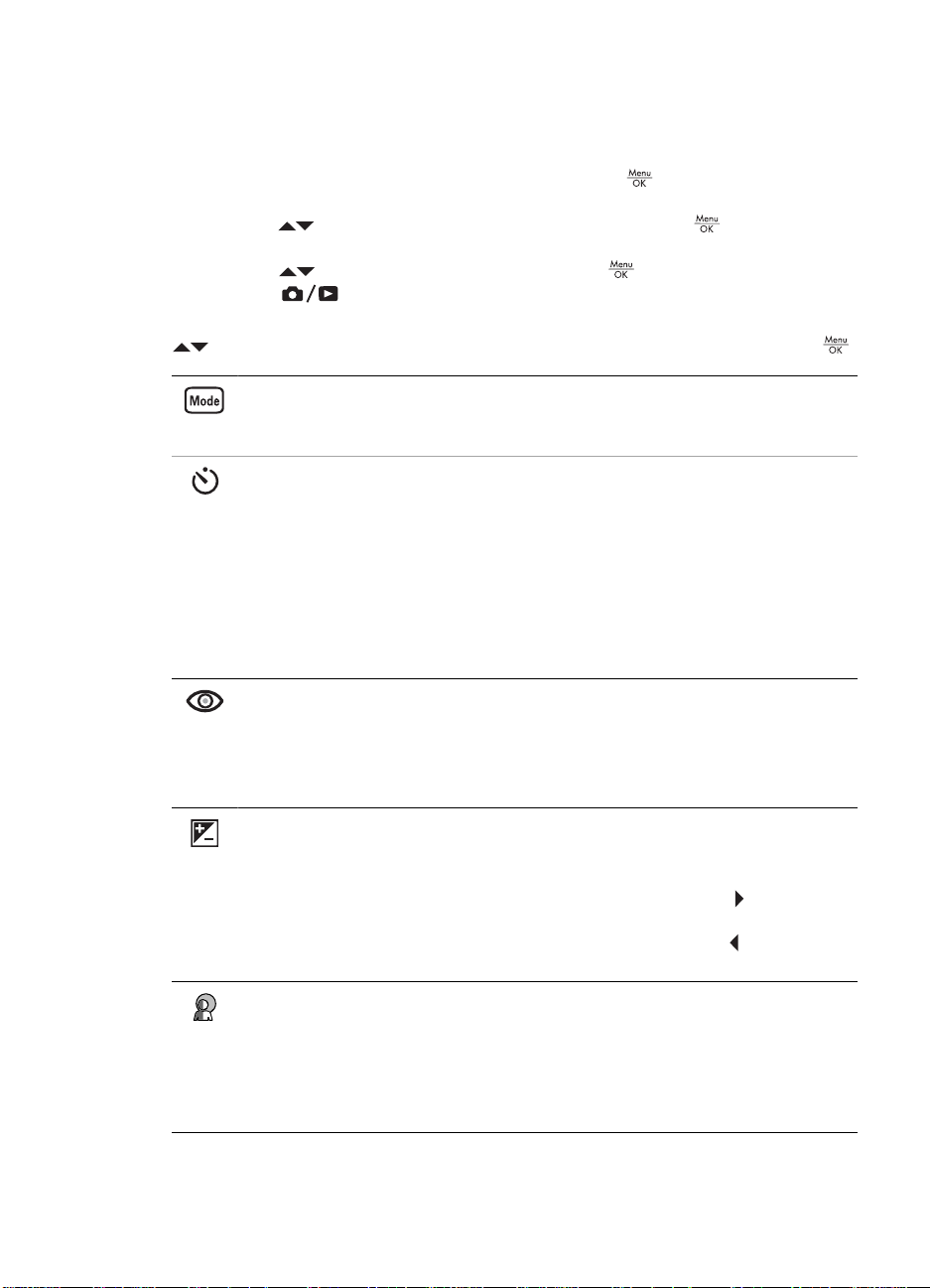
Poglavlje 2
Uporaba izbornika snimanja
Capture Menu (Izbornik snimanje) omogućava podešavanje postavki fotoaparata koje
utječu na osobine snimljenih fotografija i videozapisa.
1.
Dok ste u načinu Live View (Pregled uživo), pritisnite
Menu (Izbornik snimanja).
2.
Pomoću
podizbornik te mogućnosti izbornika.
3.
Pomoću
4.
Pritisnite
Da biste na fotoaparatu pronašli informacije o nekoj mogućnosti, pomoću
označite Help... (Pomoć...) na podizborniku te mogućnosti, a zatim pritisnite .
Shooting Modes (Načini snimanja) - za odabir načina snimanja. Da biste
saznali više o načinima snimanja i o drugim načinima njihova odabira,
pogledajte Uporaba načina snimanja na stranici 18.
Self-Timer (Samookidač) – da biste snimili fotografiju ili video nakon
vremenske odgode koju ste odredili (pogledajte Uporaba postavki za Self-
Timer (Samookidač) na stranici 23).
● Off (Isključeno) (zadano) - onemogućuje samookidač.
● On (Uključeno) - za snimanje jedne snimke ili videozapisa.
● 2 Shots (2 snimke) – da biste snimili dvije odgođene snimke ili jedan
Za On (Uključeno) i 2 shots (2 snimke) možete navesti interval odgode
od 2, 5, 10, 20 ili 30 sekundi.
označite mogućnost izbornika, a zatim pritisnite da bi se prikazao
označite postavku, a zatim pritisnite .
da biste izašli iz Capture Menu (Izbornik snimanja).
videozapis.
da bi se prikazao Capture
20
Red-Eye Removal (Uklanjanje crvenih očiju) - za automatsko uklanjanje
crvenih očiju ako je bljeskalica postavljena na Auto (Automatski) ili Flash On
(Bljeskalica uključena), a fotoaparat otkrije crvene oči. Da biste saznali više
o crvenim očima, pogledajte Crvene oči na stranici 17.
On (Uključeno), Off (Isključeno) (zadano)
Exposure Compensation (Kompenzacija ekspozicije) - mijenja postavke
automatske ekspozicije na fotoaparatu. Da biste saznali više, pogledajte
Exposure Compensation (Kompenzacija ekspozicije) na stranici 24.
● Da biste posvijetlili fotografiju koju želite snimiti, pritisnite
povećali vrijednost ekspozicije.
● Da biste potamnili fotografiju koju želite snimiti, pritisnite
smanjili vrijednost ekspozicije.
Adaptive Lighting (Prilagodljivo osvjetljenje) - regulira odnos između
svijetlih i tamnih područja. Da biste saznali više, pogledajte Adaptive Lighting
(Prilagodljivo osvjetljenje) na stranici 25.
● Off (Isključeno) (zadano) - slika se obrađuje na uobičajeni način.
● Low (Slabo) - lagano posvjetljuje tamna područja.
● High (Jako) - jako posvjetljuje tamna područja.
da biste
da biste
Page 21

(nastavak)
Bracketing (Serija snimaka s različitim elementima) - stvara grupu od tri
slike od kojih je svaka postavljena na različitu vrijednost.
● Off (Isključeno) (zadano) - slika se obrađuje na uobičajeni način.
● Adaptive Lighting (Prilagodljivo osvjetljenje) - slike stvorene uz
Adaptive Lighting (Prilagodljivo osvjetljenje) postavljeno na Off
(Isključeno), Low (Slabo) te High (Jako).
● Exposure (Ekspozicija) - slike se snimaju uz vrijednost postavljenu za
Exposure Compensation (Kompenzaciju ekspozicije) te ekspozicijom
koja ja je premala ili prevelika za vrijednost koju ste odabrali pomoću
.
● Color (Boja) - slike se snimaju u boji, crno-bijele i u sepiji.
Tijekom pregleda Instant Review (Trenutno pregledavanje) (pogledajte
Instant Review (Trenutni pregled) na stranici 13) možete izbrisati cijeli slijed.
Da biste izbrisali pojedinačne slike, pogledajte Brisanje fotografija
na stranici 28.
Image Quality (Kvaliteta slike) - namještaju se razlučivost i kompresija slika.
Što je veći broj, to je veća razlučivost. Što je manje zvjezdica, to je kompresija
veća (pogledajte Kvaliteta fotografije na stranici 62).
● 7 MP
– da biste povećali ili ispisali fotografije veće od 28 x 36 cm
(11 x 14 inča).
● Normal (Uobičajeno) (7 MP
) – da biste ispisali fotografije do 28 x
36 cm (11 x 14 inča).
● 5 MP
● 3 MP
● VGA
– da biste ispisali fotografije do 20 x 25 cm (8 x 10 inča).
– da biste ispisali fotografije do 13 x 18 cm (5 x 7 inča).
- za slanje slika putem e-pošte ili objavljivanje na Internetu.
● Custom... (Prilagođeno) – da biste naveli prilagođenu kombinaciju
razlučivosti (7 MP, 5 MP, 3 MP, VGA) i kompresije (
Pomoću
Compression (Kompresija), a pomoću
premještajte se s Resolution (Razlučivost) i
navedite postavku.
do ).
Video Quality (Kvaliteta videa) - postavlja se razlučivost i kompresija za
videozapise. Što je veći broj zvjezdica, veća je kompresija.
● Uobičajen (VGA
) (zadano) - za snimanje na otvorenom prostoru
ili ispis pojedinačnih videokadrova do 10,2 do 15,2 cm (4 krat 6 in).
● VGA
- za snimanje akcijskih videozapisa u zatvorenom ili za ispis
pojedinačnih videokadrova do 7,6 x 12,7 cm (3 krat 5 in).
●
QVGA
- za snimanje duljih videozapisa ili slanje kraćih zapisa e-
poštom.
Burst (Uzastopno snimanje) - za brzo snimanje dviju ili više snimaka jedne
za drugom (pogledajte Uporaba postavke Burst (Uzastopno snimanje)
na stranici 24).
On (Uključeno), Off (Isključeno) (zadano)
Digitalni fotoaparat HP Photosmart R827 21
Page 22

Poglavlje 2
(nastavak)
White Balance (Podešavanje bijele boje) - boja se podešava ovisno u
uvjetima osvjetljenja. Da biste saznali više, pogledajte White Balance
(Podešavanje bijele boje) na stranici 25.
● Auto (Automatski) (zadano) - korekcija osvjetljenja scene. Za
uobičajeno snimanje slika.
● Sun (Sunce) - za snimanje scena na otvorenom u sunčanim ili oblačnim
uvjetima.
● Shade (Sjena) - za snimanje scena na otvorenom u sjeni ili u sumraku.
● Tungsten (Svjetlo žarulje) - za snimanje scena uz umjetnu ili halogenu
rasvjetu.
● Fluorescent (Fluorescentna rasvjeta) - za snimanje scena u
zatvorenom uz fluorescentnu rasvjetu.
● Manual (Ručno) - za postavljanje prilagođene vrijednosti za White
Balance (Podešavanje bijele boje) na temelju ciljnog objekta. Da biste
postavili vrijednost bijele boje, odaberite Manual (Ručno), a zatim
slijedite upute na zaslonu.
Auto Focus Area (Područje automatskog fokusa) - odabire između širokog
višezonskog područja fokusa i područja fokusa točke. Da biste saznali više,
pogledajte Fokusiranje na objekt na stranici 13.
● Multi (zadano) - koristite ovu postavku za uobičajeno snimanje slika ili za
fokusiranje na objekt koji nije u središtu scene. Fotoaparat traži fokus u
svakoj od pet zona.
● Spot (Točka) - koristite ovu postavku kada se fotoaparat stalno fokusira
na nešto drugo, a ne na vaš objekt. Fotoaparat se fokusira na malo
područje u središtu scene.
22
AE Metering (AE mjerenje) - navodi se koje područje scene fotoaparat koristi
za izračunavanje ekspozicije.
● Average (Prosječno) - korisno ako želite da se cijela scena koristi
prilikom izračunavanja ekspozicije.
● Center-Weighted (Težište u sredini) (zadano) - korisno ako je objekt
koji želite snimiti u središtu scene. Ekspozicija se temelji više na objektu
nego na njegovu okruženju.
● Spot (Točka) - korisno kod scena s pozadinskim osvjetljenjem ili kad je
objekt vrlo taman ili svijetao u usporedbi s ostatkom scene. Da biste
postigli najbolje rezultate, koristite Focus Lock (Zaključavanje
fokusa) (pogledajte Uporaba mogućnosti Focus Lock (Zaključavanje
fokusa) na stranici 14) zajedno s mogućnošću Spot (Točka).
ISO Speed (ISO brzina) - podešava osjetljivost fotoaparata na svjetlo. Da
biste saznali više, pogledajte ISO speed (ISO brzina) na stranici 25.
● Auto (Automatski) (zadano) – fotoaparat odabire najbolju ISO brzinu za
neku scenu.
● ISO 100 - za najbolju kvalitetu.
● ISO 200 - u uvjetima slabijeg osvjetljenja.
● ISO 400 - u uvjetima slabijeg osvjetljenja i/ili kod akcije za koju su
potrebne manje brzine okidača.
Page 23

(nastavak)
Saturation (Zasićenost) - kontrolira zasićenost boja na vašim slikama.
● Low (Niska) - prigušuje boje kako bi se objektu dao mekši i prirodniji
izgled.
● Medium (Srednja) (zadano) - boje ostaju normalno zasićene.
● High (Visoka) - naglašava življe boje.
Sharpness (Oštrina) - kontrolira koliko su oštre fine pojedinosti na vašim
fotografijama.
● Low (Niska) - za snimanje portretnih fotografija s mekšim i prirodnijim
rubovima.
● Medium (Srednja) (zadano) - za rubove uobičajene oštrine.
● High (Visoka) - za fotografije s oštrim rubovima.
Contrast (Kontrast) - kontrolira količinu kontrasta između svijetlih i tamnih
boja.
● Low (Nizak) - tamne i svijetle boje na slici manje se razlikuju, a najsvjetlija
mjesta na fotografiji i sjene imaju više pojedinosti.
● Medium (Srednji) (zadano) - slike imaju uobičajen kontrast.
● High (Visok) - tamne i svijetle boje na slici više se razlikuju, a najsvjetlija
mjesta na fotografiji i sjene imaju manje pojedinosti.
Date & Time Imprint (Oznaka datuma i vremena) - fotografija se označava
datumom u donjem lijevom kutu.
● Off (Isključeno) (zadano) - fotografija nije označena datumom i
vremenom.
● Date Only (Samo datum) - fotografija se trajno označava datumom.
● Date & Time (Datum i vrijeme) - fotografija se trajno označava datumom
i vremenom.
Napomena Neke mogućnosti izbornika Capture Menu (Izbornik snimanja)
nisu dostupne u određenim načinima snimanja ili u kombinaciji s drugim
mogućnostima izbornika Capture Menu (Izbornik snimanja). Osim toga, neke
se mogućnosti ne primjenjuju prilikom snimanja videozapisa.
Uporaba postavki za Self-Timer (Samookidač)
Samookidač vam omogućuje da snimite fotografiju ili videozapis s vremenskom
odgodom. Vremensku odgodu možete odrediti pritiskom na gumb Shutter (Okidač) ili
Video i kada fotoaparat snima fotografiju ili započinje sa snimanjem videozapisa.
1.
Dok se nalazite u pogledu Live View (Pregled uživo) pritisnite
izbornik Capture Menu (Izbornik snimanja), zatim upotrijebite gumbe
označili
2.
U podizborniku Self-Timer (Samookidač) upotrijebite
samookidač, a zatim pritisnite .
(Uključeno) (za jedan snimak) ili 2 Shots (2 snimka), zatim upotrijebite
odabrali vremensku odgodu u sekundama. Nakon toga pritisnite
pritisnite
. Da biste saznali više o odabiru mogućnosti u izborniku Capture
Menu (Izbornik snimanja), pogledajte Uporaba izbornika snimanja na stranici 20.
3. Postavite kameru na tronožac ili na stabilnu površinu.
4. Kadrirajte objekt u zaslonu za prikaz fotografije.
Digitalni fotoaparat HP Photosmart R827 23
da biste prikazali
da biste
da biste odabrali On
da biste
, a zatim
Page 24

Poglavlje 2
5. Slijedeći koraci ovise o tome snimate li jednu ili dvije fotografije ili video zapis.
a. Da biste snimili fotografiju , pritisnite do pola gumb Shutter (Okidač) kako biste
zaključali fokus i ekspoziciju. Kada okviri za fokusiranje postanu zeleni,
gumb Shutter (Okidač) pritisnite skroz do kraja.
b. Da biste snimili videozapis, pritisnite gumb
6. Fotoaparat će odbrojavati odabranu vremensku odgodu, a zatim će snimiti
fotografiju ili će započeti snimanje videozapisa. Ako odaberete 2 Shots (2
snimka), a snimate fotografiju, fotoaparat snima drugu fotografiju nekoliko sekundi
nakon prve.
7. Ako snimate videozapis, pritisnite gumb
Naputak Ako želite biti prisutni na fotografiji, pritisnite gumb Shutter (Okidač)
skroz do kraja, a zatim fotoaparat stavite na tronožac ili na stabilnu površinu.
Fotoaparat zaključava fokus i ekspoziciju tik pred kraj odbrojavanja, što vam daje
dovoljno vremena da se namjestite za snimanje.
Napomena Da biste dodali zvuk fotografijama snimljenima pomoću postavke
Self-Timer (Samookidač), pogledajte Snimanje zvuka na stranici 31.
Nakon snimanja fotografije ili videozapisa postavka Self-Timer (Samookidač) vraća se
na zadanu postavku Off (Isključeno).
Uporaba postavke Burst (Uzastopno snimanje)
Postavka Burst (Uzastopno snimanje) omogućuje vam da, nakon što do kraja pritisnete
i držite gumb Shutter (Okidač), na najbrži mogući način snimite dvije ili više fotografija.
1.
Dok ste u načinu Live View (Pregled uživo), pritisnite
izbornik Capture Menu (Izbornik snimanja), a zatim pomoću
Burst (Uzastopno snimanje) te pritisnite . Zatim pomoću odaberite
On (Uključeno), pritisnite
odabiru mogućnosti u izborniku Capture Menu (Izbornik snimanja), pogledajte
Uporaba izbornika snimanja na stranici 20.
2. Kadrirajte objekt i pritisnite do pola gumb Shutter (Okidač) za zaključavanje fokusa
i ekspozicije. Zatim pritisnite do kraja i držite pritisnutim gumb Shutter (Okidač).
Fotoaparat brzo snima fotografije sve dok ne pustite gumb Shutter (Okidač) ili dok
fotoaparat ne ostane bez memorije.
Za vrijeme uzastopnog snimanja zaslon za prikaz fotografija je isključen. Nakon snimanja
svaka se fotografija jednom pojavljuje u pregledu Instant Review (Trenutni pregled)
(pogledajte Instant Review (Trenutni pregled) na stranici 13). U pregledu Instant Review
(Trenutni pregled) možete i izbrisati cijeli slijed uzastopno snimljenih fotografija. Da
biste izbrisali pojedinačne slike, pogledajte Brisanje fotografija na stranici 28.
Da biste dodali zvuk fotografijama snimljenima pomoću postavke Burst (Uzastopno
snimanje), pogledajte Snimanje zvuka na stranici 31.
Postavka Burst (Uzastopno snimanje) ostaje vrijediti do sljedeće promjene ili dok se
ne vrati na zadanu postavku Off (Isključeno) nakon isključivanja fotoaparata.
te potom pritisnite . Da biste saznali više o
Video, a zatim ga pustite.
Video da biste zaustavili snimanje.
da bi se prikazao
označite
Exposure Compensation (Kompenzacija ekspozicije)
Pomoću postavke Exposure Compensation (Kompenzacija ekspozicije) možete
prebrisati postavku automatske ekspozicije fotoaparata. Exposure Compensation
(Kompenzacija ekspozicije) korisna je kad prizor sadrži mnogo svijetlih objekata (poput
bijelog predmeta ispred svijetle pozadine) ili mnogo tamnih objekta (poput crnog
24
Page 25

predmeta ispred tamne pozadine). Takve bi scene bez korištenja postavke Exposure
Compensation (Kompenzacija ekspozicije) mogle ispasti sivkaste. Kod scene s
mnogo svijetlih objekata, povećajte vrijednost Exposure Compensation
(Kompenzacija ekspozicije) na pozitivan broj. Kod scene s mnogo tamnih predmeta,
smanjite vrijednost za Exposure Compensation (Kompenzacija ekspozicije).
Naputak Da biste vidjeli kakav učinak različite postavke za Exposure
Compensation (Kompenzacija ekspozicije) mogu imati na scenu, iskušajte
mogućnost Exposure (Ekspozicija) u Bracketing (Serija snimaka s različitim
elementima) (pogledajte Bracketing (Serija snimaka s različitim
elementima) pod Uporaba izbornika snimanja na stranici 20).
Adaptive Lighting (Prilagodljivo osvjetljenje)
Ova postavka regulira odnos između svijetlih i tamnih područja na fotografiji,
zadržavajući blage i smanjujući oštre kontraste. Kad se koristi s bljeskalicom, Adaptive
Lighting (Prilagodljivo osvjetljenje) može osvijetliti područja koja bljeskalica ne bi
mogla doseći. Adaptive Lighting (Prilagodljivo osvjetljenje) korisno je u sljedećim
slučajevima:
● prizori na otvorenom s kombinacijom sunčeva svjetla i sjene,
● Scene s previše kontrasta koje sadrže svijetle i tamne objekte
● prizori u zatvorenom kada se koristi fotografiranje s bljeskalicom (za ublažavanje ili
izjednačavanje učinka bljeskalice),
● prizori s pozadinskim osvjetljenjem gdje je objekt izvan dosega bljeskalice ili postoji
višestruko pozadinsko osvjetljenje (na primjer, ispred prozora).
Adaptive Lighting (Prilagodljivo osvjetljenje) možete koristiti sa ili bez bljeskalice, ali
se ne preporučuje kao zamjena za bljeskalicu. Za razliku od bljeskalice, Adaptive
Lighting (Prilagodljivo osvjetljenje) ne utječe na postavke ekspozicije, pa osvijetljena
područja mogu biti ''puna buke'' ili zrnata, a noćne fotografije ili fotografije snimljene u
zatvorenom mogu biti mutne ako su snimljene bez upotrebe obične bljeskalice ili stalka.
Naputak Da biste vidjeli kakav učinak različite postavke za Adaptive Lighting
(Prilagodljivo osvjetljenje) mogu imati na prizor, iskušajte mogućnost Adaptive
Lighting (Prilagodljivo osvjetljenje) u Bracketing (Serija snimaka s različitim
elementima) (pogledajte Bracketing (Serija snimaka s različitim
elementima) pod Uporaba izbornika snimanja na stranici 20).
White Balance (Podešavanje bijele boje)
Različite vrste osvjetljenja daju različite boje. Ova postavka omogućuje fotoaparatu da
kompenzira za to kako bi točnije reproducirao boje te kako bi bijela boja na konačnoj
fotografiji zaista bila bijela. Bijelu boju možete podesiti i za stvaranje kreativnih efekata.
Primjerice, pomoću postavke Sun (Sunce) možete dobiti topliji izgled fotografije.
ISO speed (ISO brzina)
Pomoću ove postavke prilagođavate osjetljivost fotoaparata na svjetlo. Kad je ISO
Speed (ISO brzina) postavljena na zadanu vrijednost Auto (Automatski), fotoaparat
bira onu ISO brzinu koja najbolje odgovara prizoru.
Nižim ISO brzinama dobivaju se fotografije s najnižom razinom zrnatosti (ili smetnje), ali
je i brzina blende manja. Ako snimate fotografiju pri slabom osvjetljenju bez bljeskalice
na ISO 100, preporučuje se upotreba tronošca.
Digitalni fotoaparat HP Photosmart R827 25
Page 26

Poglavlje 2
Viši ISO brojevi omogućuju veće brzine blende i možete ih koristiti za fotografiranje u
mračnim područjima bez bljeskalice ili za fotografiranje objekata koji se brzo kreću.
Većim ISO brzinama dobivaju se fotografije s višom razinom zrnatosti (ili smetnje), koje
stoga mogu biti i slabije kvalitete.
26
Page 27

3
Pregledavanje fotografija i videozapisa
U zaslonu Playback (Reprodukcija) možete na ovdje opisani način pregledavati i
rukovati slikama i videozapisima. Da biste saznali više o poboljšavanju fotografija,
pogledajte Korištenje izbornika reprodukcije na stranici 29 i Korištenje Design Gallery
Menu (Izbornik Design Gallery) na stranici 33.
Korištenje funkcije Playback (Reprodukcija)
1.
Pritisnite
.
2. Pomoću
reproduciraju).
Prilikom pregledavanja videozapisa, pritisnite
zapis, a zatim se pomoću
3.
Da biste se prebacili u Live View (Pregled uživo), pritisnite
Tijekom Playback (Reprodukcije) na zaslonu za prikaz fotografije bit će prikazane i
dodatne informacije o svakoj fotografiji ili videozapisu.
dok se u gornjem desnom kutu zaslona za prikaz nakratko ne pojavi
pomičite se kroz fotografije i videozapise (videozapisi se automatski
da biste privremeno zaustavili
pomičite kroz pojedinačne kadrove.
.
1 Oznaka memorijske kartice.
2 Oznaka baterije (pogledajte Oznake napajanja na stranici 58).
3 Položaj fotografije u panoramskom slijedu.
4
5
6 Fotografija označena za mrežnu kupovinu ispisa (pogledajte
7 Fotografija označena kao Favorite (Favorit) (pogledajte
Digitalni fotoaparat HP Photosmart R827 27
Broj fotografija za ispis (pogledajte Označavanje fotografija za
3
ispis na stranici 43).
Broj elektronskih Photosmart Share odredišta (pogledajte Dijeljenje
1
fotografija na stranici 44).
Mrežna kupovina ispisa na stranici 44).
Označavanje fotografija kao favorita na stranici 43).
Page 28

Poglavlje 3
(nastavak)
8 0:15 ● Duljina snimljenog zvučnog ili videozapisa.
9 1 od 30 Broj ove fotografije ili videozapisa od ukupnog broja spremljenih
Brisanje fotografija
Da biste izbrisali prikazanu sliku za vrijeme načina Playback (Reprodukcija):
1.
Pritisnite
2.
Pomoću
– Cancel (Odustani) - da biste se vratili u način Playback (Reprodukcija) bez
brisanja prikazanih slika.
– This Image (Ova fotografija) - da biste obrisali fotografiju ili videozapis.
– All Except Favorites (Sve osim favorita) – da biste izbrisali sve osim
fotografija označenih kao Favorites (Favoriti). Ova se mogućnost izbornika
pojavljuje samo ako imate fotografije koje su označene kao Favorites
(Favoriti) (pogledajte Označavanje fotografija kao favorita na stranici 43).
– Entire Panoramic Sequence (Cijeli panoramski slijed) - da biste, ako je
trenutna fotografija dio panoramskog slijeda, izbrisali sve fotografije u njemu.
– All Images (in Memory/on Card) (Sve fotografije (u memoriji/na kartici) -
da biste izbrisali sve spremljene fotografije i videozapise.
– Format (Memory/Card) (Format (memorija/kartica)) - da biste izbrisali sve
spremljene datoteke, a zatim formatirali internu memoriju ili memorijsku karticu.
– Undelete Last (Poništi posljednje obrisano) – da biste oporavili posljednju
izbrisanu fotografiju. Ova je mogućnost dostupna sve dok ne snimite drugu
fotografiju.
● Oznaka priloženog zvučnog zapisa.
● Oznaka videozapisa.
fotografija i videozapisa.
.
odaberite neku mogućnost, a zatim pritisnite .
Spremanje kadrova iz videozapisa
Ako želite ispisati kadar iz videozapisa, pojedinačni okvir možete spremiti kao fotografiju.
1.
Da biste privremeno zaustavili video tijekom reprodukcije, pritisnite
2. Pomoću
3.
Da biste spremili prikazani kadar, pritisnite
4.
Da biste nastavili s reprodukcijom videozapisa, pritisnite
pomičite se od jednog kadra do drugog.
Pregledavanje sličica
1. Da biste pregledali sličice, dok ste u zaslonu
Playback (Reprodukcija) pritisnite
Thumbnails (Sličice) (isto kao i
(Smanjenje) na tipku Zoom (Zumiranje)).
2.
28
Pomoću
3.
Pritisnite
(Sličice) te da biste pregledali označenu
fotografiju na zaslonu za prikaz fotografije.
i pomičite se kroz sličice.
da biste izašli iz zaslona Thumbnails
.
.
.
Zoom Out
Page 29

Povećavanje fotografija
Ova značajka služi samo za pregled te neće trajno promijeniti fotografiju.
1. Dok ste u zaslonu Playback (Reprodukcija),
pritisnite
na tipki Zoom (Zumiranje)). Trenutno prikazana
fotografija uvećava se dva puta.
2.
Pomoću
3.
Pomoću
fotografije.
4.
Pritisnite
(Reprodukcija).
(isto kao i Zoom In (Povećavanje)
i krećite se po uvećanoj slici.
te promijenite uvećavanje
da biste se vratili u zaslon Playback
Korištenje izbornika reprodukcije
1.
Dok ste u načinu Playback (Reprodukcija), pritisnite
2.
Pomoću
3.
Pomoću
upute na zaslonu.
4.
Pritisnite
Image Advice (Savjet za fotografije) - analizira se fokus, ekspozicija itd.
fotografije.
Image Info (Informacija o fotografiji) - pogledajte Pregledavanje informacija
o fotografiji na stranici 30.
označite neku mogućnost.
odaberite neku fotografiju ili videozapis, zatim pritisnite , te slijedite
da biste izašli iz Playback Menu (Izbornik reprodukcija).
.
View Slideshow (Pregled dijaprojekcije) - pogledajte Pregledavanje
dijaprojekcija na stranici 30.
Stitch Panorama (Povezivanje panorame) - pogledajte Povezivanje
panorame na stranici 31.
Record Audio (Snimanje zvuka) - pogledajte Snimanje zvuka
na stranici 31.
Move Images to Card (Premještanje slika na karticu) - premjesti slike iz
interne memorije na memorijsku karticu. Moguće samo ako su umetnute slike
u internoj memoriji i memorijskoj kartici.
Da biste premjestili fotografije, odaberite ovu mogućnost te slijedite naputke
na zaslonu.
Digitalni fotoaparat HP Photosmart R827 29
Page 30

Poglavlje 3
Pregledavanje informacija o fotografiji
Zaslon Image Info (Informacije o fotografiji) pokazuje postavke korištene prilikom
snimanja trenutno prikazane fotografije ili videozapisa.
1 ISO Speed (ISO brzina).
2 Način snimanja koji nije zadan (pogledajte Uporaba načina snimanja
na stranici 18), Flash (Bljeskalica) (pogledajte Postavljanje bljeskalice
na stranici 17) te postavka Focus (Fokus) (pogledajte Uporaba postavki
raspona fokusa na stranici 16).
3 Sve postavke izbornika Capture Menu (Izbornik snimanja) koje nisu zadane
osim Image Quality (Kvaliteta fotografije).
4 Oznaka memorijske kartice.
5 Naziv datoteke fotografije.
6 Veličina datoteke fotografije.
7 Datum i vrijeme snimanja fotografije.
8 Postavka Image Quality (Kvaliteta fotografije) uz koju je fotografija
snimljena.
9 Informacije u dva retka u donjem desnom kutu fotografije jednake su onima
dobivenima u načinu Playback (Reprodukcija).
Pregledavanje dijaprojekcija
Odaberite View Slideshow (Pregledavanje dijaprojekcije) da biste konfigurirali i
pokrenuli dijaprojekciju fotografija i/ili videozapisa na zaslonu za prikaz fotografije na
fotoaparatu ili na TV-u (ako je fotoaparat stavljen u alternativno podnožje HP Photosmart
Premium ili bežično postolje te spojen na TV).
● EXIT (Izlaz) – da biste se vratili u Playback Menu (Izbornik reprodukcije) bez
pregledavanja dijaprojekcije.
● Start Slideshow (Započni dijaprojekciju) - da biste započeli dijaprojekciju.
● Images (Fotografije) – da biste reproducirali određene fotografije: All (Sve)
(zadano), Favorites (Favoriti), Stills Only (Samo fotografije), Videos Only
(Samo video), This Image (Ova fotografija).
30
Page 31

● Interval – da biste odredili koliko dugo će se prikazivati svaka fotografija: 2 secs (2
sekunde), 5 secs (5 sekundi) (zadano), 10 secs (10 sekundi), 15 secs (15
sekundi), 60 secs (60 sekundi), Manual (Ručno) (pritisnite
prebacivali na fotografije u dijaprojekciji).
● Loop (Petlja) - da biste odredili koliko će se puta dijaprojekcija ponoviti: Once
(Jednom) (zadano), 2x, 3x, Continuous (Kontinuirano).
● Audio (Zvučni zapis) - da biste reproducirali zvučne zapise uz navedenu
glasnoću: Off (Isključeno), Low (Slabo), High (Jako).
Povezivanje panorame
Ako se prikaže neka fotografija iz panoramskog slijeda, a vi odaberete Stitch Panorama
(Povezivanje panorame), fotoaparat će prikazati povezani pregled panoramskog
slijeda.
Napomena Povezivanje panorame na fotoaparatu rezultirat će fotografijom koja
je manja nego što bi bila da ste povezivanje izvršili prilikom prijenosa fotografija
na računalo. Da biste panoramu povezali pri rezoluciji pri kojoj ste snimili
panoramski slijed, prenesite panoramski slijed fotografija na računalo
(pogledajte Prijenos fotografija pomoću softvera HP Photosmart
na stranici 38).
1. Pomaknite se na jednu od fotografija u panoramskom slijedu.
2. Pomoću
da biste dobili pretpregled povezane fotografije.
Pomoću
te ispitajte kako je ispalo povezivanje.
3.
Pritisnite
odustali od povezivanja panorame.
Prilikom povezivanja panorame sačuvat će se pojedinačne fotografije u panoramskom
slijedu.
da biste se ručno
odaberite Stitch Panorama (Povezivanje panorame), a zatim pritisnite
uvećajte povezanu panoramu, a pomoću krećite se po fotografiji
da biste povezali i spremili panoramsku fotografiju, a da biste
Snimanje zvuka
Record Audio (Snimanje zvuka) omogućuje vam da snimite zvučni zapis te da ga
priložite postojećoj fotografiji ili panoramskom slijedu.
1.
Odaberite
snimanjem.
2. Da biste zaustavili snimanje te priložili zvučne zapise prikazanoj fotografiji, pritisnite
.
Napomena Zvučne zapise možete priložiti pojedinačnim fotografijama u
panoramskom slijedu. Prilikom povezivanja panoramskog slijeda (na fotoaparatu
ili na računalu), povezanoj fotografiji neće biti priložen zvučni zapis. No, na
prethodno opisani način zvučni zapis možete dodati povezanoj panorami.
Digitalni fotoaparat HP Photosmart R827 31
Record Audio (Snimanje zvuka) da biste odmah započeli sa
Page 32

Poglavlje 3
Ako je trenutno prikazanoj fotografiji već priložen zvučni zapis, prikazat će se Record
Audio (Snimanje zvuka) kada odaberete
Record Audio (Snimanje zvuka).
● Keep Current Clip (Zadrži trenutni zapis) - da biste zadržali trenutni zvučni zapis
i vratili se u Playback Menu (Izbornik reprodukcije).
● Record New Clip (Snimanje novog zapisa) - da biste snimili novi zvučni zapis,
kojim ćete zamijeniti prethodni zvučni zapis.
● Delete Clip (Brisanje zapisa) - da biste izbrisali trenutni zapis i vratili se u Playback
Menu (Izbornik reprodukcije).
32
Page 33

4
Korištenje Design Gallery Menu (Izbornik Design Gallery)
Pomoću značajki izbornika Design Gallery poboljšajte snimljene fotografije.
1. Dok ste u načinu Playback (Reprodukcija) pomoću
a zatim pritisnite
2. Pomoću
3.
Pomoću
zaslonu.
Apply Artistic Effects (Primjena umjetničkih efekata) - pogledajte Primjena
umjetničkih efekata na stranici 33.
Modify Color (Promjena boje) - pogledajte Promjena boja na stranici 34.
Add Borders (Dodavanje obruba) - pogledajte Dodavanje obruba
na stranici 35.
Remove Red Eyes (Uklanjanje crvenih očiju) - pogledajte Uklanjanje
crvenih očiju na stranici 35.
Rotate (Zakretanje) – da biste zakrenuli prikazanu fotografiju. Pomoću
povećanjima od devedeset stupnjeva. Pritisnite
spremili u novom usmjerenju.
označite karticu Design Gallery Menu (Izbornik Design Gallery).
zakrenite fotografiju u smjeru kazaljke na satu ili suprotno od njega u
.
odaberite neku mogućnost, a zatim pritisnite te slijedite upute na
pomaknite se na fotografiju,
da biste fotografiju
Crop (Obrezivanje) - pogledajte Obrezivanje fotografija na stranici 36.
Primjena umjetničkih efekata
Naputak Ako je potrebno obrezati fotografiju (pogledajte Obrezivanje
fotografija na stranici 36), učinite to prije primjene umjetničkih efekata ili
dodavanja obruba. Ako namjeravate primijeniti umjetničke efekte ili promijeniti
boje, učinite to prije dodavanja obruba.
Apply Artistic Effects (Primjena umjetničkih efekata) omogućuje vam stvaranje i
kopiranje odabrane fotografije te primjenu kreativnih učinaka na kopiju. Da biste
primijenili umjetničke efekte:
1.
Pomoću
a zatim pritisnite
2.
Pomoću
fotografiju.
– Cancel (Odustani) - da biste se vratili u Design Gallery Menu (Izbornik
– Ink Dots (Točke tinte) – da biste pomoću točaka simulirali umjetničku tehniku
– Cartoon (Strip) - da biste simulirali stripovsku fotografiju visoke grafike.
Digitalni fotoaparat HP Photosmart R827 33
odaberite Apply Artistic Effects (Primjena umjetničkih efekata),
.
odaberite neku mogućnost te pretpregledajte njezin efekt na
Design Gallery) bez spremanja promjena.
pointilizma.
Page 34

Poglavlje 4
– Watercolor (Vodena boja) - da biste simulirali slikanje vodenim bojama.
– Center Focus (Središnji fokus) - da biste stvorili mrlju koja se lepezasto širi
od oštrog središta do zamućenog ruba.
– Posterize (Posteriziranje) - da biste dobili efekt jakog kontrasta i ujednačenog
tona.
– Retro - da biste stvorili dvobojni izgled jakog kontrasta iz sedamdesetih godina.
– Soft Glow (Meki sjaj) – da biste stvorili difuzni i jarki eterični sjaj.
– Vintage (Starinski) - da biste dodali starinski, oštećeni izgled.
– Slimming (Sužavanje) - da biste komprimirali centrirane objekte kako bi dobili
vitkiji izgled.
– Sky Color (Boja neba) - da biste naglasili nebo pomoću boje koja se lepezasto
širi i blijedi odozgora prema dolje.
– Ground Color (Boja tla) - da biste naglasili krajolik pomoću boje koja se
lepezasto širi i blijedi odozdola prema gore.
– Kaleidoscope (Kaleidoskop) - da bi se fotografija zrcalila u četiri smjera.
– Solarize (Eksponiranje) - da biste postigli djelomično obrtanje tonova te da bi
se naglasili obrisi.
– Drawing (Crtež) – da biste stvorili crtež olovkom pomoću rubova na fotografiji.
3.
Pritisnite
podizbornik.
Da biste podesili umjetnički efekt, slijedite upute na zaslonu.
4.
Pritisnite
se vratili u Design Gallery Menu (Izbornik Design Gallery). Pritisnite
biste izašli bez spremanja te da biste se vratili u podizbornik Apply Artistic Effects
(Primjena umjetničkih efekata).
da biste odabrali umjetnički efekt te da bi se prikazao kreativni
da biste spremili kopiju fotografije s umjetničkim efektom te da biste
da
Promjena boja
Naputak Ako namjeravate primijeniti umjetničke efekete ili promijeniti boje,
učinite to prije dodavanja obruba.
Modify Color (Promjena boje) omogućuje vam primjenu shema boja na prikazanu
fotografiju. Da biste promijenili boje:
1.
Pomoću
2.
Pomoću
fotografiju.
– Cancel (Odustani) - da biste se vratili u Design Gallery Menu (Izbornik
Design Gallery) bez spremanja promjena.
– Black and White (Crno-bijelo) – da biste fotografije u boji pretvorili u crno-
bijele.
– Sepia (Sepija) - da biste boju fotografije pretvorili u smećkastu kako bi se
postigao starinski izgled.
– B&W Tints (Bojanje crno-bijelog) - da biste primijenili tonove boje na crno-
bijelu verziju fotografije.
– Color Tints (Dodavanje boje) - da biste dodali dodatni sloj boje kako biste
stvorili ugođaj ili osjećaj.
34
odaberite Modify Color (Promjena boje), a zatim pritisnite .
odaberite neku shemu boja te pretpregledajte njezin efekt na
Page 35

3.
Pritisnite
Da biste podesili boju, slijedite upute na zaslonu.
4.
Pritisnite
biste se vratili u Design Gallery Menu (Izbornik Design Gallery). Pritisnite
(Promjena boje).
da biste odabrali shemu boja te da bi se prikazao kreativni podizbornik.
da biste spremili kopiju fotografije s navedenom shemom boja te da
da biste izašli bez spremanja te da biste se vratili u podizbornik Modify Color
Dodavanje obruba
Naputak Ako je potrebno obrezati fotografiju (pogledajte Obrezivanje
fotografija na stranici 36), učinite to prije dodavanja obruba ili primjene
umjetničkih efekata. Ako namjeravate primijeniti umjetničke efekte ili promijeniti
boje, učinite to prije dodavanja obruba.
Add Borders (Dodavanje obruba) omogućuje vam dodavanje unaprijed definiranog
obruba prikazanoj fotografiji. Da biste dodali obrub:
1.
Pomoću
.
2.
Pomoću
fotografiju.
– Cancel (Odustani) - da biste se vratili u Design Gallery Menu (Izbornik
– Soft Edge (Meki rub) - da biste na fotografiju primijenili mekani okvir u obliku
– Inset Border (Umetanje obruba) - da bi fotografija bila šira od umetnutog
– Torn Edge (Rascjepkani rub) - da bi se pomoću nasumičnih cjepkanja okvira
– Burn Edge (Spaljeni rub) – da biste primijenili obrub sa zatamnjenim
– Spatter (Raspršeno) - da biste spremili rub za koji se čini da se pretapa na
– Oval - da biste dodali ovalni mat obrub s nakošenim rubovima.
– Circle (Krug) - da biste dodali okrugli mat obrub s nakošenim rubovima.
– Rectangle (Pravokutnik) - da biste dodali pravokutni mat obrub s oštrim
– Rounded Rectangle (Zaobljeni pravokutnik) - da biste za mat obrub koristili
– Square (Kvadrat) - da biste dodali kvadratni mat obrub s nakošenim rubovima.
3.
Pritisnite
Da biste podesili obrub, slijedite upute na zaslonu.
4.
Pritisnite
se vratili u Design Gallery Menu (Izbornik Design Gallery). Pritisnite
biste izašli bez spremanja te da biste se vratili u podizbornik Add Borders
(Dodavanje obruba).
odaberite Add Borders (Dodavanje obruba), a zatim pritisnite
Design Gallery) bez spremanja promjena.
vinjete.
okvira.
stvorio nejednoliki efekt obruba.
područjima koja kao da su spaljena.
papir kao sprej.
kutovima.
pravokutnik s mekim kutovima.
da biste odabrali obrub te da bi se prikazao kreativni podizbornik.
da biste spremili kopiju fotografije s navedenim obrubom te da biste
odaberite neku vrstu obruba te pretpregledajte njezin efekt na
da
Uklanjanje crvenih očiju
Ako odaberete Remove Red Eyes (Uklanjanje crvenih očiju), fotoaparat obrađuje
trenutnu fotografiju da bi uklonio crvene oči kod objekata.
Digitalni fotoaparat HP Photosmart R827 35
Page 36

Poglavlje 4
Napomena Da biste spriječili efekt crvenih očiju na fotografijama, pogledajte
Crvene oči na stranici 17.
Uklanjanje crvenih očiju traje nekoliko sekundi, a nakon toga se oko korigiranih područja
na fotografiji pojavljuju zeleni okviri, zajedno s podizbornikom Remove Red Eyes
(Uklanjanje crvenih očiju):
● Save Changes (Spremi promjene) (zadano) - da biste prebrisali izvornu fotografiju
i vratili se u Design Gallery Menu (Izbornik Design Gallery).
● View Changes (Pregled promjena) - da bi se prikazao uvećani pregled fotografije
s zelenim okvirima oko korigiranih područja.
● Cancel (Odustani) - da biste se vratili u Design Gallery Menu (Izbornik Design
Gallery) bez spremanja promjena vezano uz uklanjanje crvenih očiju.
Da biste poništili uklanjanje crvenih očiju, odaberite Undo Red-Eye Removal
(Poništavanje uklanjanje crvenih očiju) na Design Gallery Menu (Izbornik Design
Gallery), a zatim pritisnite
Napomena Undo Red-Eye Removal (Poništavanje uklanjanja crvenih
očiju) pojavljuje se samo na izborniku Design Gallery Menu (Izbornik Design
Gallery) ako pregledavate fotografiju na kojoj ste već izveli uklanjanje crvenih
očiju ili na fotografiji koja je snimljena s uključenim Red-Eye Removal
(Uklanjanje crvenih očiju). Pogledajte Red-Eye Removal (Uklanjanje crvenih
očiju) u odjeljku Uporaba izbornika snimanja na stranici 20.
Remove Red Eyes (Uklanjanje crvenih očiju) dostupno je samo za fotografije
snimljene pomoću bljeskalice.
.
Obrezivanje fotografija
Crop (Obrezivanje) omogućuje vam obrezivanje prikazane fotografije na odabrano
usmjerenje. Nakon toga koristite tipku Zoom (Zumiranje) i
će se ispisati željeni sadržaj fotografije.
Naputak Fotografije obrežite prije dodavanja obruba ili primjene umjetničkih
efekata.
1.
36
Pomoću
2.
Pomoću
na fotografiju.
– Cancel (Odustani) - da biste se vratili u Design Gallery Menu (Izbornik
– Landscape (Krajolik) (zadano) - vodoravno obrezuje prikazanu sliku u omjeru
– Portrait (Portret) - okomito obrezuje prikazanu sliku u omjeru 3:2 (tako da je
– Help (Zaslonska pomoć) - da biste dobili pomoć za funkciju Crop
Da biste koristili tipku Zoom (Zumiranje) te da biste podesili ono što se pojavljuje
u obrezanoj fotografiji, slijedite upute na zaslonu.
označite Crop (Obrezivanje), a zatim pritisnite .
odaberite neko usmjerenje obrezivanja te pretpregledajte njegov efekt
Design Gallery) bez spremanja promjena.
3:2 (tako da je za jednu trećinu šira nego duža).
za jednu trećinu duža nego šira).
(Obrezivanje).
da biste osigurali da
Page 37

Prilikom ispisa uobičajeni omjer slike obrezuje se na vrhu i na dnu (krajolik) ili sa
strane (portret). Obrezivanje će vam pomoći da osigurate ispis željenog sadržaja.
3.
Pritisnite
Design Gallery Menu (Izbornik Design Gallery). Pritisnite
da biste spremili kopiju obrezane fotografije te da biste se vratili u
da biste izašli
bez spremanja te da biste se vratili u podizbornik Crop (Obrezivanje).
Digitalni fotoaparat HP Photosmart R827 37
Page 38

5
Prijenos i ispis fotografija
Fotografije i videoisječke možete prenositi s ili bez softvera HP Photosmart koji ste dobili
s fotoaparatom. No, softver HP Photosmart ima nekoliko značajki za prijenos i upravljanje
fotografijama te vas i vodi kroz proces prijenosa.
Prijenos fotografija pomoću softvera HP Photosmart
Ako ste instalirali softver HP Photosmart (pogledajte Instalirajte softver na stranici 9),
fotografije i videozapise prenesite na sljedeći način na vaše računalo. Ovu metodu
možete koristiti i za prijenos, povezivanje i ispis panoramskih fotografija.
Naputak To također možete napraviti koristeći podnožje HP Photosmart
(pogledajte korisničke upute za podnožje).
1. Ako ste odabrali fotografije za dijeljenje ili mrežnu kupovinu ispisa (pogledajte
Uporaba HP Photosmart Expressa na stranici 42), provjerite je li računalo
povezano na pisač i/ili Internet.
2. Pomoću USB kabla koji ste dobili s fotoaparatom
spojite fotoaparat i računalo.
3. Uključite fotoaparat, a da biste prenijeli fotografije
slijedite upute na zaslonu računala. Da biste saznali
više, pogledajte značajku Help (Zaslonska pomoć)
u softveru HP Photosmart.
Prijenos fotografija bez softvera HP Photosmart
Ako niste instalirali softver HP Photosmart:
● Ne možete koristiti značajku Share (Dijeljenje) ili Buy Prints Online (Mrežna
kupovina ispisa) u izborniku fotoaparata Photosmart Express Menu (Izbornik
Photosmart Express) (pogledajte Uporaba HP Photosmart Expressa
na stranici 42).
● Panoramski slijedovi neće se automatski povezivati prilikom prijenosa fotografija na
računalo.
● Fotografije označene za ispis, neće se automatski ispisivati prilikom povezivanja
fotoaparata s računalom.
No, fotografije i videozapise i dalje možete prenositi na računalo i to:
● izravnim povezivanjem fotoaparata s računalom (pogledajte Povezivanje s
računalom na stranici 39),
● pomoću čitača memorijske kartice (pogledajte Uporaba čitača memorijske kartice
na stranici 39).
38
Page 39

Povezivanje s računalom
1. Isključite fotoaparat.
2. Pomoću USB kabela koji ste dobili s fotoaparatom spojite fotoaparat i računalo, a
zatim uključite fotoaparat.
– Na Windows računalima fotoaparat će se pojaviti kao uređaj u Exploreru,
omogućujući vam kopiranje fotografija s fotoaparata na računalo.
– Na Macintosh računalima, automatski će se pokrenuti Image Capture
(Snimanje fotografije) ili iPhoto, omogućujući vam prijenos fotografija na
računalo.
3. Nakon što ste završili s prijenosom fotografija, odpojite fotoaparat i računalo. Ako
vaše računalo koristi Windows 2000 ili XP, a dobijete upozorenje Unsafe Removal
Uklanjanje nije sigurno), zanemarite ga.
Ako naiđete na probleme, postavite mogućnost USB Configuration (USB
konfiguracija) na fotoaparatu na Disk Drive (Pogon diska) (pogledajte USB
Configuration (USB konfiguracija) pod Uporaba izbornika Setup (Postavljanje)
na stranici 47) te ponovno povežite fotoaparat i računalo.
Napomena Ako na Macintosh računalima postavite fotoaparat na Disk Drive
(Pogon diska), a da se ne pokrene automatski Image Capture (Snimanje
fotografije) ili iPhoto, potražite na radnoj površini ikonu diskovnog pogona s
oznakom HP_R827 te ručno kopirajte fotografije. Da biste saznali više o tome
kako kopirati datoteke, otiđite na pomoć za Mac.
Uporaba čitača memorijske kartice
Alternativnu memorijsku karticu možete staviti u (zasebno kupljen) čitač memorijske
kartice. Neka računala i HP Photosmart pisači imaju ugrađene utore za memorijske
kartice koji imaju funkciju čitača memorijske kartice.
Za Windows računala:
1. Umetnite memorijsku karticu fotoaparata u čitač memorijske kartice (ili u utor za
memorijsku karticu na računalu).
2. Desnom tipkom miša kliknite My Computer (Moje računalo) na radnoj površini, a
zatim odaberite Explore (Istraži).
3. Proširite mapu izmjenjivog pogona, proširite mapu DCIM, a zatim kliknite mapu
vašeg fotoaparata.
4. Odaberite i kopirajte sve fotografije u mapu na vašem računalu.
5. Nakon što ste provjerili da su sve fotografije uspješno prenesene, vratite memorijsku
karticu u računalo.
Za Macintosh računala:
1. Umetnite memorijsku karticu fotoaparata u čitač memorijske kartice (ili u utor za
memorijsku karticu na računalu).
2. Automatski će se pokrenuti softver HP Photosmart, Image Capture (Snimanje
fotografije) ili iPhoto, vodeći vas kroz proces prijenosa fotografija.
Ako se niti jedna aplikacija ne pokrene automatski ili ako pak želite kopirati fotografije
ručno, potražite na radnoj pozadini ikonu pogona diska koja označava memorijsku
karticu, a zatim iz nje kopirajte fotografije na lokalni tvrdi disk. Da biste saznali više o
tome kako kopirati datoteke, otiđite na pomoć za Mac.
Digitalni fotoaparat HP Photosmart R827 39
Page 40

Poglavlje 5
Ispis fotografija iz fotoaparata
Fotoaparat možete povezati s bilo kojim PictBridge pisačem kako biste
ispisali fotografije i kadrove spremljene iz videozapisa (pogledajte
Spremanje kadrova iz videozapisa na stranici 28). Da biste saznali više o
izravnom ispisu panorama na pisaču, pogledajte Ispis panorama s
fotoaparata na stranici 40.
1. Provjerite je li pisač uključen, ima li papira u pisaču te da pisač ne javlja nikakve
pogreške.
2. Provjerite je li USB Configuration (USB konfiguracija) fotoaparata postavljena
na Digital Camera (Digitalni fotoaparat) (pogledajte USB Configuration (USB
konfiguracija) pod Uporaba izbornika Setup (Postavljanje) na stranici 47).
3. Pomoću USB kabela koji ste dobili s
fotoaparatom spojite fotoaparat i pisač,a zatim
uključite fotoaparat.
4. Kada je fotoaparat spojen na pisač, na
fotoaparatu se prikazuje Print Setup Menu
(Izbornik postavljanje ispisa).
– Da biste promijenili skup fotografija koje
želite ispisati, pritisnite
upute na zaslonu.
– Da biste uredili odabir, pritisnite
–
Da biste promijenili druge postavke, pomoću
mogućnost izbornika, a zatim pomoću
postavku.
5.
Pritisnite
da biste započeli ispis.
, a zatim slijedite
, a zatim slijedite upute na zaslonu.
na fotoaparatu odaberite
na fotoaparatu promijenite tu
Napomena Ako računalo povežete s pisačem koji nije HP-ov te naiđete na
probleme prilikom ispisa, obratite se proizvođaču pisača. HP ne pruža korisničku
podršku za pisače koji nisu HP-ovi.
Ispis panorama s fotoaparata
Panorame povezane na fotoaparatu (pogledajte Povezivanje panorame na stranici 31)
možete ispisati izravno na PictBridge HP-ove pisače koji imaju mogućnost ispisa
panorama na papiru dimenzija 10 x 30 cm (4 x 12 in). Možete ispisivati i dijelove
fotografija kao panorame.
1. Slijedite korake 1 do 3 pod Ispis fotografija iz fotoaparata na stranici 40, provjerivši
prethodno ima li u pisaču papira za ispis panorama.
2. Kada se na fotoaparatu prikaže Print Setup Menu (Izbornik postavljanje
ispisa), pomoću
slijedite upute na zaslonu da biste odabrali grupu fotografija.
3. U Print Setup Menu (Izbornik postavljanje ispisa) označite Print Size (Veličina
ispisa):, a zatim pomoću
40
odaberite mogućnost u Images (Fotografije) ili pritisnite te
odaberite Panorama te potom pritisnite .
Page 41

4. U Panorama Printing Menu (Izbornik ispisa panorame) označite neku od
mogućnosti.
– Print as Shown (Ispiši kao što je prikazano) - da biste ispisali područje
prikazano unutar zelenog okvira.
– Select Crop Area (Odaberi područje obrezivanja) - omogućuje vam da
podesite dio odabrane fotografije za ispis. Da biste odabrali područje, pritisnite
, a zatim pomoću , , te namjestite zeleno područje preko
područja te potom pritisnite
da biste se vratili u Panorama Printing Menu
(Izbornik ispisa panorame).
– Skip This Image (Preskoči ovu fotografiju) - da biste prešli na sljedeću
fotografiju bez ispisa prikazane fotografije.
– Cancel (Odustani) - da biste izašli iz Panorama Printing Menu (Izbornik
ispisa panorame), poništili sav ispis na čekanju ili u tijeku te da biste se vratili
u Print Setup Menu (Izbornik postavljanja ispisa).
5. Nakon što ste završili s ispisom, odpojite fotoaparat i pisač.
Digitalni fotoaparat HP Photosmart R827 41
Page 42

6
Uporaba HP Photosmart Expressa
Sljedeći put kad povežete fotoaparat s računalom ili pisačem, pomoću softvera
HP Photosmart Express možete odabrati fotografije u fotoaparatu za automatski ispis
(pogledajte Označavanje fotografija za ispis na stranici 43), za mrežnu kupovinu ispisa
(pogledajte Mrežna kupovina ispisa na stranici 44) ili za slanje na prilagođena odredišta
(pogledajte Dijeljenje fotografija na stranici 44). Na fotoaparatu možete i označiti
fotografije kao Favorites (Favoriti) te ih ispisati, kupiti ispise u mreži ili ih poslati na
prilagođena odredišta kao grupu (pogledajte Označavanje fotografija kao favorita
na stranici 43).
Na računalu morate imate softver HP Photosmart - HP Photosmart Premier (Windows)
ili HP Photosmart Mac (Macintosh) da biste mogli koristiti neke značajke u Photosmart
Express Menu (Izbornik Photosmart Express). Da biste saznali više o ovom softveru,
pogledajte O softveru HP Photosmart na stranici 10.
Napomena Online usluge razlikuju se od zemlje do zemlje ili od regije do regije.
Idite na www.hp.com/go/sharing da biste dobili više informacija.
Korištenje Photosmart Express Menu (Izbornik Photosmart Express)
Da bi se prikazao Photosmart Express Menu (Izbornik Photosmart Express)
pritisnite
. Pomoću i odaberite mogućnost izbornika, a zatim pritisnite .
42
Print (Ispis) – omogućuje vam da odaberete fotografije te da navedete broj
primjeraka za ispis. Pogledajte Označavanje fotografija za ispis
na stranici 43.
Share (Dijeljenje) – omogućuje vam da dodate prilagođena mrežna odredišta
i dijelite fotografije s jednim ili više odredišta. Pogledajte Dijeljenje fotografija
na stranici 44.
Buy Prints (Kupovina ispisa) – da biste ispisali fotografije mrežnom uslugom
ispisa. Pogledajte Mrežna kupovina ispisa na stranici 44.
Favorites (Favoriti) – omogućuje vam označavanje fotografija kao Favorites
(Favoriti). Pogledajte Označavanje fotografija kao favorita na stranici 43.
Help (Pomoć) – osigurava informacije o izborniku Photosmart Express
Menu (Izbornik Photosmart Express) i njegovim mogućnostima.
Page 43

Označavanje fotografija kao favorita
Označavanje fotografije kao Favorite (Favorit) omogućuje brzi ispis, dijeljenje ili mrežnu
kupovinu ispisa za grupu fotografija označenih kao Favorites (Favoriti).
1. Dok ste na zaslonu Playback (Reprodukcija)
koristite
označiti kao Favorite (Favorit), a zatim pritisnite
.
2.
Pomoću
a zatim pritisnite
3. Označite This Image (Ova fotografija), a zatim
pritisnite
(Ova fotografija), ponovno pritisnite
4. Za svaku dodatnu fotografiju koju želite označiti
kao Favorite (Favorit) koristite
prikazali fotografiju, a zatim ponovite treći korak.
5. Kada završite s označavanjem fotografija kao
Favorites (Favoriti), pritisnite
Naputak Da biste vidjeli samo fotografije koje
su označene kao Favorites (Favoriti),
odaberite Favorites (Favoriti) u View
Slideshow (Pregledavanje dijaprojekcije) (pogledajte Pregledavanje
dijaprojekcija na stranici 30).
da biste prikazali fotografiju koju želite
i označite Favorites (Favoriti),
.
. Da biste poništili odabir This Image
.
da biste
.
Označavanje fotografija za ispis
Za ispis možete označiti pojedine fotografije, grupe fotografija označenih kao Favorites
(Favoriti) ili sve fotografije na fotoaparatu. Kada sljedeći put povežete fotoaparat s
PictBridge pisačem ili računalom s instaliranim softverom HP Photosmart, označene
fotografije automatski će se ispisati.
1.
Pritisnite
.
2. U izborniku Print (Ispis) označite mogućnost, a
zatim pritisnite
– This Image (Ova fotografija) – da biste
– All Favorites... (Svi favoriti...) – da biste
– All Images... (Sve fotografije...) – da biste prikazali podizbornik Print All
te upotrijebite i da biste označili Print (Ispis). Na kraju pritisnite
.
odabrali trenutno prikazanu fotografiju.
Možete se pomaknuti na drugu fotografiju
pomoću
prikazali podizbornik Print All Favorites
(Ispis svih favorita). Označite Print All
Favorites (Ispis svih favorita), a zatim pritisnite
dostupna samo ako ste označili više fotografija kao Favorite (Favorit)
(pogledajte Označavanje fotografija kao favorita na stranici 43).
Images (Ispis svih fotografija). Označite Print All Images (Ispis svih
fotografija), a zatim pritisnite
više fotografija u fotoaparatu.
.
. Ova je mogućnost dostupna samo ako imate
. Ova je mogućnost
Digitalni fotoaparat HP Photosmart R827 43
Page 44

Poglavlje 6
3. Ako želite ispisati više kopija, označite Change
Number of Copies (Promjena broja kopija), a
zatim pritisnite
podizborniku Print (Ispis) koristite
odredili broj kopija za ispis i pritisnite
4. Iz glavnog izbornika Print (Ispis) možete odabrati
dodatne fotografije za ispis pomoću
prikazali fotografiju, zatim označite This Image
(Ova fotografija) u izborniku Print (Ispis)
pritiskom na
5. Kada završite s označavanjem fotografija za ispis, pritisnite
6. Da biste ispisali odabrane fotografije, povežite fotoaparat pomoću kabla USB (koji
ste dobili s fotoaparatom) s PictBridge pisačem ili računalom s instaliranim
softverom HP Photosmart, a zatim uključite fotoaparat.
. Za mijenjanje broja kopija u
, a zatim ponovite treći korak.
Mrežna kupovina ispisa
Možete odabrati fotografije koje želite naručiti kao ispise. Kad sljedeći put povežete
fotoaparat s računalom koje ima instaliran softver HP Photosmart, možete mrežno
naručiti ispise odabranih fotografija.
1.
Pritisnite
ispisa). Na kraju pritisnite
2. U podizborniku Buy Prints (Kupovina ispisa), označite mogućnost, a zatim
pritisnite
– This Image (Ova fotografija) – da biste odabrali trenutno prikazanu fotografiju.
– All Favorites... (Svi favoriti...) – da biste prikazali podizbornik Buy Prints of
– All Images... (Sve fotografije...) – da biste prikazali podizbornik Buy Prints
3. Da biste odabrali dodatne fotografije, pomoću
pritisnite
4. Kada završite s označavanjem fotografija za koje želite kupiti ispise, pritisnite
5. Da biste kupili ispise odabranih fotografija, provjerite da li je računalo povezano s
Internetom, a zatim povežite fotoaparat s računalom pomoću USB kabla koji ste
dobili s fotoaparatom i uključite fotoaparat. Slijedite upute na zaslonu da biste kupili
ispise.
te upotrijebite i da biste označili Buy Prints (Kupovina
.
Možete se pomaknuti na drugu fotografiju pomoću
All Favorites (Kupovina ispisa svih favorita). Označite Buy Prints of All
Favorites (Kupovina ispisa svih favorita), zatim pritisnite
označite EXIT (Izlaz) i ponovno pritisnite
ako ste označili više fotografija kao Favorite (Favorit) (pogledajte Označavanje
fotografija kao favorita na stranici 43).
of All Images (Kupovina ispisa svih fotografija). Označite Buy Prints of All
Images (Kupovina ispisa svih fotografija), zatim pritisnite
označite EXIT (Izlaz) i ponovno pritisnite
ako imate više fotografija u fotoaparatu.
te ponovite drugi korak.
da biste
.
da biste
.
.
.
, a zatim
. Ova je mogućnost dostupna samo
, a zatim
. Ova je mogućnost dostupna samo
prikažite neku fotografiju, a zatim
.
Dijeljenje fotografija
Podizbornik Share (Dijeljenje) možete prilagoditi tako da uključuje adrese e-pošte,
popise za grupnu distribuciju, mrežne albume te druge mrežne usluge koje navedete.
Zatim možete odabrati fotografije koje ćete poslati na ta odredišta.
44
Page 45

Postavljanje mrežnih odredišta u fotoaparatu
Možete navesti najviše 34 prilagođena odredišta (kao što su pojedinačne adrese e-pošte
ili popisi za grupnu distribuciju) u Photosmart Express Menu (Izbornik Photosmart
Express).
1. Provjerite je li računalo povezano s Internetom.
2. Uključite fotoaparat, a zatim pritisnite
3.
Označite
označite Share Menu Setup (Postavljanje izbornika dijeljenja) i ponovno
pritisnite
4. Pomoću USB kabla koji ste dobili s fotoaparatom
spojite fotoaparat i računalo. Pratite upute na
zaslonu da biste postavili odredišta u fotoaparatu.
5. Odspojite fotoaparat od računala, a zatim
pritisnite
da biste provjerili nalaze li se nova odredišta u
fotoaparatu.
Share (Dijeljenje), a zatim pritisnite . Ako ste već stvorili odredište,
.
. Označite Share (Dijeljenje) i pritisnite
Slanje fotografija mrežnim odredištima
Kada završite s postavljanjem mrežnih odredišta u fotoaparatu, možete označiti
fotografije za slanje na ta prilagođena odredišta sljedeći put kad povežete fotoaparat s
računalom.
1.
Pritisnite
pritisnite
2. U podizborniku Share (Dijeljenje), označite
mogućnost, a zatim pritisnite
– Prilagođena odredišta – da biste odabrali
– All Favorites... (Svi favoriti...) – da biste prikazali podizbornik Share All
– All Images... (Sve fotografije...) – da biste prikazali podizbornik Share All
te upotrijebite i da biste označili Share (Dijeljenje). Na kraju
.
.
odredište za slanje fotografije odabrane u
pozadini. Može postojati više odredišta,
ovisno o tome koliko ste ih stvorili
(pogledajte Postavljanje mrežnih odredišta u
fotoaparatu na stranici 45). Možete se
pomaknuti na drugu fotografiju pomoću
Favorites (Dijeljenje svih favorita). Da biste odabrali ovu mogućnost, u
podizborniku pritisnite
sve Favorites (Favoriti), pritiskom na
odabira odredišta označite EXIT (Izlaz) i pritisnite
dostupna samo ako ste označili više fotografija kao Favorite (Favorit)
(pogledajte Označavanje fotografija kao favorita na stranici 43).
Images (Dijeljenje svih fotografija). Da biste odabrali ovu mogućnost, u
podizborniku pritisnite
poslati sve fotografije pritiskom na
, zatim označite sva odredišta na koja želite poslati
, a zatim označite svako odredište na koje želite
.
.
za odabir svih odredišta. Nakon
. Ova je mogućnost
za odabir odredišta. Nakon odabira
Digitalni fotoaparat HP Photosmart R827 45
Page 46

Poglavlje 6
odredišta označite EXIT (Izlaz) i pritisnite . Ova je mogućnost dostupna
samo ako imate više fotografija u fotoaparatu.
3. Da biste odabrali dodatne fotografije za dijeljenje, koristite
da biste prikazali
fotografiju, a zatim ponovite drugi korak.
4. Kada završite s označavanjem fotografija za dijeljenje, pritisnite
.
5. Da biste poslali fotografije na odabrana odredišta, provjerite je li računalo povezano
na Internet, a zatim povežite fotoaparat s računalom pomoću USB kabla koji ste
dobili s fotoaparatom i uključite fotoaparat.
46
Page 47

7
Uporaba izbornika Setup (Postavljanje)
Izbornik Setup (Postavljanje) omogućuje vam da postavite kako želite da se fotoaparat
ponaša.
1. Dok ste u načinu Live View (Pregled uživo) ili Playback (Reprodukcija) pritisnite
, a zatim pomoću označite .
2.
Pomoću
podizbornik te mogućnosti izbornika.
3.
Pomoću
4.
Da biste izašli iz izbornika Setup (Postavljanje), pritisnite
Postavke koje navedete ostat će vrijediti dok ih ne promijenite.
Display Brightness (Svjetloća zaslona) - da biste podesili svjetloću zaslona
za prikaz fotografija.
● Low (Niska) - da biste produljili trajanje baterije.
● Medium (Srednja (zadano) - da biste pregledavali slike u uobičajenim
● High (Visoka) - kod vrlo jakog osvjetljenja.
Sounds Volume (Glasnoća zvuka) - da biste podesili glasnoću zvučnika za
zvukove fotoaparata (kao što su zvukovi tipki i klikovi okidača) te snimili
zvuk.
Off (Isključeno), Low (Slabo), High (Jako).
označite mogućnost izbornika, a zatim pritisnite da bi se prikazao
označite postavku, a zatim pritisnite .
.
uvjetima osvjetljenja.
Focus Assist Light (Svjetlo za pomoć prilikom fokusiranja) - omogućuje
svjetlo za pomoć prilikom fokusiranja u uvjetima slabog osvjetljenja. Isključite
ovu značajku ako ne želite da ometa objekt koji fotografirate.
Auto (Automatski) (zadano), Off (Isključeno).
Display Timeout (Gašenje zaslona) - da biste naveli vrijeme koje treba
proteći nakon posljednjeg pritiska na gumb da bi se ugasio zaslon za prikaz
fotografija.
Never (Nikad), 15, 30, 45 (zadano), 60 sekundi.
Instant Review (Trenutni pregled) - da biste podesili koliko će se dugo
fotografija ili videozapis prikazivati u načinu Instant Review (Trenutni
pregled).
Off (Isključeno), 1 sekunda, 2 (zadano) te 4 sekunde.
Digital Zoom (Digitalno zumiranje) - da biste omogućili ili onemogućili
digitalno zumiranje.
On (Uključeno) (zadano), Off (Isključeno).
Date & Time (Datum i vrijeme) - da biste postavili datum i vrijeme.
Pogledajte Postavite datum i vrijeme na stranici 8.
Digitalni fotoaparat HP Photosmart R827 47
Page 48

Poglavlje 7
(nastavak)
USB Configuration (USB konfiguracija) - da biste odredili način na koji će
računalo prepoznati fotoaparat. Pogledajte Povezivanje s računalom
na stranici 39.
● Digital Camera (Digitalni fotoaparat) (zadano) - prepoznaje fotoaparat
kao digitalni fotoaparat pomoću protokola PTP (engl. Picture Transfer
Protocol - protokol za prijenos fotografije).
● Disk Drive (Pogon diska) - fotoaparat se prepoznaje kao disk pogon
pomoću MSDC (eng. Mass Storage Device Class - razred uređaja s
memorijom velikog kapaciteta).
TV Configuration (TV konfiguracija) - da biste postavili format video signala
za prikaz fotografija fotoaparata na TV-u.
● NTSC - koristi se prvenstveno u Sjevernoj Americi, dijelovima Južne
Amerike, Koreji te na Tajvanu.
● PAL - koristi se najviše u Europi, Urugvaju, Paragvaju, Argentini te u
nekim dijelovima Azije.
(jezik) - da biste postavili jezik. Pogledajte Odaberite jezik
na stranici 8.
Reset Settings (Ponovno postavljanje postavki) - da biste fotoaparat
ponovno postavili na tvornički zadane postavke.
● Cancel (Odustani) - da biste izašli iz izbornika bez ponovnog
postavljanja bilo koje postavke.
● Yes (Da) - da biste sve postavke fotoaparata vratili na zadane (osim Date
& Time (Datum i vrijeme), Language (Jezik), TV Configuration (TV
konfiguracija) te USB Configuration (USB konfiguracija)).
48
Page 49

8
Rješavanje problema
U ovom odlomku ćete pronaći informacije o:
● ponovnom postavljanju fotoaparata (pogledajte Ponovno postavljanje fotoaparata
na stranici 49),
● mogućim problemima i rješenjima (pogledajte Problemi i rješenja na stranici 49).
Ponovno postavljanje fotoaparata
Ako fotoaparat ne reagira na pritiskanje gumba, izvršite njegovo ponovno postavljanje.
1. Isključite fotoaparat.
2. Izvadite memorijsku karticu i bateriju.
3. Pritisnite izravnati kraj spajalice za
papir u prekidač Reset (Ponovno
postavljanje) (mali otvor koji se nalazi
pokraj utora za bateriju, kao što je
prikazano), držite prekidač 3-6
sekundi, a zatim ga pustite.
4. Ponovno umetnite bateriju i zatvorite
poklopac za bateriju/memorijsku
karticu.
5. Provjerite radi li fotoaparat bez alternativne memorijske kartice, a zatim ponovno
umetnite karticu.
Kada se fotoaparat ponovno postavi, zadržat će se sve fotografije ili videozapisi koji su
pohranjeni u memoriji.
Problemi i rješenja
Pomoću ovih informacija pronađite rješenja za uobičajene probleme koji se mogu pojaviti
prilikom korištenja fotoaparata.
Fotoaparat se ne uključuje.
● Umetnite novu ili napunjenu bateriju, pazeći pritom da je baterija ispravno umetnuta
(pogledajte Umetnite bateriju na stranici 7) te da koristite litij-ionsku bateriju
HP Photosmart R07 za fotoaparate HP Photosmart R-series (L1812A/L1812B).
● Provjerite je li HP adapter napajanja izmjeničnom strujom priključen na fotoaparat
(izravno ili pomoću alternativnog podnožja) te je li uključen u ispravnu utičnicu.
Provjerite da HP adapter napajanja izmjeničnom strujom nije oštećen ili pokvaren.
● Izvršite ponovnu postavljanje fotoaparata (pogledajte Ponovno postavljanje
fotoaparata na stranici 49).
● Provjerite imate li odgovarajuću memorijsku karticu (pogledajte Čuvanje
na stranici 62). U tom slučaju izvadite memorijsku karticu te izvadite fotoaparat.
Ako se fotoaparat uključi, formatirajte memorijsku karticu (pogledajte Umetnite i
formatirajte alternativnu memorijsku karticu na stranici 9). Ako se fotoaparat ne
upali, formatirajte memorijsku karticu pomoću čitača memorijske kartice ili
zamijenite memorijsku karticu.
Digitalni fotoaparat HP Photosmart R827 49
Page 50

Poglavlje 8
Mjerač baterija učestalo se pomiče gore-dolje.
Pogledajte Oznake napajanja na stranici 58.
Često moram puniti litij-ionsku bateriju.
● Pogledajte Produljivanje trajanja baterije na stranici 57.
● Ako je baterija nova ili dugo nije punjena, morate je ponovo napuniti kako bi dosegla
puni kapacitet.
● Ako bateriju niste koristili dva mjeseca ili dulje, napunite je.
Litij-ionska baterija ne može se napuniti.
● Pokušajte je ponovo napuniti nakon što se malo isprazni.
● Koristite samo odobreni HP adapter napajanja izmjeničnom strujom.
● Ako se baterija ne puni u HP punjaču za brzo punjenje ili u rezervnoj pregradi za
punjenje baterije alternativnog podnožja HP Photosmart, zamijenite je.
Fotoaparat se ne pali prilikom spajanja napajanja izmjenične struje, odspajanja te
ponovnog spajanja napajanja.
● Umetnite bateriju u fotoaparat.
● Izvršite ponovnu postavljanje fotoaparata (pogledajte Ponovno postavljanje
fotoaparata na stranici 49).
● Možda adapter napajanja izmjeničnom strujom nije ispravan. Pokušajte spojiti drugi
odobreni HP adapter napajanja izmjeničnom strujom.
● Pokušajte uključiti adapter napajanja izmjeničnom strujom u drugu električnu
utičnicu.
50
Uključivanje fotoaparata dugo traje.
● Velik broj datoteka (preko 300) pohranjen na alternativnoj memorijskoj kartici utječe
na vrijeme potrebno za uključivanje fotoaparata. Prenesite pohranjene datoteke na
računalo, a zatim formatirajte memorijsku karticu.
● Korištenje fotoaparata u hladnom vremenu usporava njegovo odzivno vrijeme.
Fotoaparat ne reagira kad pritisnem gumb.
● Uključite fotoaparat.
● Većina gumbiju fotoaparata ne reagira kad je fotoaparat povezan s računalom
(izravno ili pomoću alternativnog podnožja).
● Zamijenite ili ponovo napunite bateriju.
● Povežite fotoaparat sa uključenim adapterom napajanja izmjeni
čnom strujom i
ponovno pritisnite gumbe.
● Izvršite ponovnu postavljanje fotoaparata (pogledajte Ponovno postavljanje
fotoaparata na stranici 49).
● Memorijska kartica može biti oštećena. Uklonite memorijsku karticu i provjerite
fotoaparat. Ako fotoaparat radi, zamijenite memorijsku karticu.
● Formatirajte internu memoriju i/ili memorijsku karticu (pogledajte Umetnite i
formatirajte alternativnu memorijsku karticu na stranici 9).
Page 51

Fotoaparat ne snimi fotografiju kad pritisnem gumb Shutter (Okidač).
● Do kraja pritisnite gumb Shutter (Okidač).
● Možda je memorijska kartica ili interna memorija puna. Prenesite fotografije s
fotoaparata na računalo, a zatim formatirajte sve fotografije s interne memorije ili
memorijske kartice (pogledajte Umetnite i formatirajte alternativnu memorijsku
karticu na stranici 9). Ili zamijenite staru karticu novom.
● Fotoaparat je možda zauzet obrađivanjem. Pričekajte nekoliko sekundi da
fotoaparat završi obradu posljednje fotografije prije nego snimite novu.
Zaslon za prikaz fotografija ne radi.
● Možda se zaslon za prikaz fotografija ugasio. Pritisnite bilo koji gumb fotoaparata
da biste ga aktivirali.
● Zamijenite ili ponovo napunite bateriju. Ako se zaslon za prikaz fotografija ne uključi,
izvadite bateriju te spojite fotoaparat na adapter napajanja izmjeničnom strujom. Ako
se zaslon za prikaz fotografija i dalje ne pali, izvršite ponovno postavljanje
fotoaparata (pogledajte Ponovno postavljanje fotoaparata na stranici 49).
Fotografija je mutna.
● Koristite Focus Lock (Zaključavanje fokusa) (pogledajte Uporaba mogućnosti
Focus Lock (Zaključavanje fokusa) na stranici 14).
● Koristite način snimanja Steady Photo (Mirna fotografija) (pogledajte Steady
Photo (Mirna fotografija) pod Uporaba načina snimanja na stranici 18).
● Pomoću tronošca stabilizirajte fotoaparat ili poboljšajte osvjetljenje.
● Postavite fotoaparat na fokus
makro), Normal (Uobičajeno) ili
Macro (Makro), Auto Macro (Automatski
Infinity (Beskonačno) te pokušajte ponovno
snimiti fotografiju (pogledajte Uporaba postavki raspona fokusa na stranici 16).
● Postavite bljeskalicu na
(Bljeskalica uključena) te postavite način snimanja u
Auto Flash (Automatska bljeskalica) ili Flash On
Action (Akcija).
● Provjerite ima li u Image Advice (Savjet za fotografiju) određenih naputaka
(pogledajte Image Advice (Savjet za fotografiju) pod Korištenje izbornika
reprodukcije na stranici 29).
Fotografija je presvijetla.
● Isključite bljeskalicu (pogledajte Postavljanje bljeskalice na stranici 17).
● Odmaknite se od objekta te koristite zumiranje.
● Podesite Exposure Compensation (Kompenzacija ekspozicije) (pogledajte
Exposure Compensation (Kompenzacija ekspozicije) pod Uporaba izbornika
snimanja na stranici 20).
● Koristite Bracketing (Serija snimaka s različitim elementima) za ekspoziciju
(pogledajte Bracketing (Serija snimaka s različitim elementima) pod Uporaba
izbornika snimanja na stranici 20).
● Provjerite ima li u Image Advice (Savjet za fotografiju) određenih naputaka
(pogledajte Image Advice (Savjet za fotografiju) pod Korištenje izbornika
reprodukcije na stranici 29).
Digitalni fotoaparat HP Photosmart R827 51
Page 52

Poglavlje 8
Fotografija je pretamna.
● Pričekajte da se poboljša prirodno osvjetljenje, koristite bljeskalicu (pogledajte
Postavljanje bljeskalice na stranici 17) ili dodajte neizravno osvjetljenje.
● Podesite Exposure Compensation (Kompenzacija ekspozicije) (pogledajte
Exposure Compensation (Kompenzacija ekspozicije) pod Uporaba izbornika
snimanja na stranici 20).
● Koristite Bracketing (Serija snimaka s različitim elementima) za ekspoziciju
(pogledajte Bracketing (Serija snimaka s različitim elementima) pod Uporaba
izbornika snimanja na stranici 20).
● Koristite Adaptive Lighting (Prilagodljivo osvjetljenje) (pogledajte Adaptive
Lighting (Prilagodljivo osvjetljenje) pod Uporaba izbornika snimanja
na stranici 20).
● Koristite postavku Spot (Točka) za AE Metering (AE mjerenje) (pogledajte AE
Metering (AE mjerenje) pod Uporaba izbornika snimanja na stranici 20).
● Ako se objekt kojeg pokušavate snimiti nalazi izvan dometa bljeskalice
(pogledajte Flash (Radni domet bljeskalice) u odjeljku Specifikacije
na stranici 61), isključite bljeskalicu. Time će vrijeme ekspozicije dulje trajati pa
upotrijebite tronožac ili mirno držite fotoaparat.
● Provjerite ima li u Image Advice (Savjet za fotografiju) određenih naputaka
(pogledajte Image Advice (Savjet za fotografiju) pod Korištenje izbornika
reprodukcije na stranici 29).
Fotografija je zrnasta.
● Dodajte neizravno osvjetljenje, koristite bljeskalicu (pogledajte Postavljanje
bljeskalice na stranici 17) ili pričekajte da se poboljša prirodno osvjetljenje.
● Koristite nižu postavku za ISO Speed (ISO brzinu) (pogledajte ISO brzina pod
Uporaba izbornika snimanja na stranici 20
).
● Možda ste previše zumirali pomoću digitalnog zumiranja (pogledajte Digitalno
zumiranje na stranici 16).
● Ako je fotoaparat topao, efekt će se smanjiti kako se fotoaparat bude hladio. Za
najbolje kvalitete fotografija izbjegavajte pohranjivanje fotoaparata na mjestima
visoke topline.
● Koristite Image Advice (Savjet za fotografiju) (pogledajte Image Advice (Savjet
za fotografiju) pod Korištenje izbornika reprodukcije na stranici 29).
52
Na fotoaparatu nedostaju neke fotografije.
Izvadite memorijsku karticu te pogledajte jesu li fotografije spremljene u internoj memoriji.
Ako je tako, prenesite fotografije na memorijsku karticu (pogledajte Move Images to
Card (Premještanje fotografija na karticu) u odjeljku Korištenje izbornika
reprodukcije na stranici 29).
Lampica napajanja svijetli, ali je zaslon za prikaz fotografije isključen ili se čini da
se fotoaparat zaglavio i ne radi.
●
Pritisnite Live View/Playback (Pregled uživo/Reprodukcija)
da biste
ponovno aktivirali zaslon za prikaz fotografije.
● Izvršite ponovnu postavljanje fotoaparata (pogledajte Ponovno postavljanje
fotoaparata na stranici 49).
Page 53

Fotoaparat presporo prelazi s jedne fotografije na drugu.
Za naputke o memorijskim karticama pogledajte Čuvanje na stranici 62 ili Kapacitet
memorije na stranici 62.
Snimanje videa naglo je prekinuto. Video je uspješno spremljen, ali je kraći od
očekivanog.
● Za video odaberite kombinaciju s nižom razlučivosti/kompresijom (pogledajte Video
Quality (Kvaliteta videa) pod Uporaba izbornika snimanja na stranici 20).
● Zamijenite svoju memorijsku karticu bržom karticom. Potražite kartice označene s
High Performance, Pro, Ultra ili High Speed.
Snimanje videa naglo je prekinuto, a video se ne može reproducirati.
Ponovno formatirajte karticu (pogledajte Umetnite i formatirajte alternativnu memorijsku
karticu na stranici 9).
Kamera se ugrije (ili je čak vruća).
To je normalno. No, ako vam se čini da nešto nije u redu, isključite fotoaparat te ga pustite
da se ohladi. Zatim pregledajte fotoaparat i bateriju za moguće znakove oštećenja.
Da biste postigli najbolju kvalitete fotografije, fotoaparat isključite kad nije u uporabi.
Fotoaparat uvijek čuvajte na hladnom mjestu.
Moj fotoaparat sporo uspostavlja vezu s računalom.
● Provjerite je li USB kabel ispravno spojen na fotoaparat i na računalo.
● Pokušajte USB kabel spojiti s drugim USB priključkom na računalu.
● Isključite i ponovno uključite fotoaparat. Ako ovo ne riješi problem, pokušajte izvršiti
ponovno postavljanje fotoaparata (pogledajte Ponovno postavljanje fotoaparata
na stranici 49).
● Ako se problem i dalje javlja, obratite se HP podršci (pogledajte Podrška za
proizvod na stranici 55).
Ne mogu prenijeti fotografije s fotoaparata na računalo.
● Instalirajte softver HP Photosmart (pogledajte Instalirajte softver na stranici 9) ili
pogledajte Prijenos fotografija bez softvera HP Photosmart na stranici 38.
● Postavite fotoaparat da ima funkciju
Disk Drive (Pogon diska) (pogledajte
Povezivanje s računalom na stranici 39).
Prilikom prijenosa fotografija na računalo, dobijam poruku o pogrešci.
Zatvorite softver HP Photosmart Transfer, odpojite USB kabel s fotoaparata te izvršite
ponovno postavljanje fotoaparata (pogledajte Ponovno postavljanje fotoaparata
na stranici 49). Nakon toga ponovno pokrenite prijenos fotografija (pogledajte Prijenos
fotografija pomoću softvera HP Photosmart na stranici 38).
Imam problema pri instaliranju ili korištenju softvera HP Photosmart Software.
● Provjerite da li računalo zadovoljava minimalne zahtjeve sustava (pogledajte
Instalirajte softver na stranici 9).
● Pogledajte web stranicu za HP korisničku podršku: www.hp.com/support.
Digitalni fotoaparat HP Photosmart R827 53
Page 54

Poglavlje 8
Kako da dobijem ispis profesionalne kvalitete ako nemam fotopisač?
Koristite značajku Buy Prints Online (Mrežna kupovina ispisa) na Photosmart
Express Menu (Izbornik Photosmart Express) (pogledajte Mrežna kupovina ispisa
na stranici 44).
54
Page 55

9
Podrška za proizvod
U ovom ćete odlomku pronaći informacije o podršci za digitalni fotoaparat, uključujući
veze na korisna web-mjesta te pregled procesa podrške.
Korisna web-mjesta
Savjeti u vezi fotoaparata,
registracija proizvoda,
pretplata na bilten,
ažuriranja upravljačkih
programa i softvera,
kupovina HP potrošnog
materijala i dodatnog
pribora
Korisnici s invaliditetom www.hp.com/hpinfo/community/accessibility (samo
HP korisnička podrška,
ažuriranje upravljačkih
programa i softvera,
informacije o podršci
Dobivanje pomoći
Da biste dobili najbolje od HP proizvoda, proučite sljedeće mogućnosti standardne HP
podrške:
1. Proučite dokumentaciju o proizvodu.
– Pogledajte Rješavanje problema na stranici 49 u ovom dokumentu.
– Pogledajte odjeljak elektronske pomoći u softveru.
– Pogledajte zaslone Help (Pomoć) na fotoaparatu.
2. Posjetite web-mjesto HP-ove korisničke podrške na www.hp.com/support ili se
obratite trgovini u kojoj ste kupili fotoaparat. Web-mjesto HP-ove korisničke podrške
dostupno je svim HP-ovim klijentima. Web-mjesto HP-ove korisničke podrške
najbolji je izvor ažuriranih informacija o proizvodu te stručne pomoći, što uključuje:
– Brzi pristup kvalificiranim stručnjacima za mrežnu podršku putem e-pošte.
– Ažurirani softver i upravljački programi za vaš fotoaparat.
– Dragocjene informacije o proizvodu te informacije o rješavanju poteškoća kod
tehničkih problema.
– Proaktivna ažuriranja proizvoda, upozorenja o podršci te HP bilteni (dostupni
ako registrirate vaš fotoaparat).
3. HP-ova telefonska podrška. Mogućnosti i naknade za podršku razlikuju se od
proizvoda do proizvoda, od zemlje do zemlje te od jezika do jezika. Da biste vidjeli
popis uvjeta za podršku te telefonske brojeve, idite na www.hp.com/support.
4. Razdoblje nakon isteka jamstva. Nakon isteka ograničenog trajanja jamstva, pomoć
je dostupna mrežno na www.hp.com/support.
www.hp.com
www.hp.com/photosmart (samo engleski)
engleski)
www.hp.com/support
Digitalni fotoaparat HP Photosmart R827 55
Page 56

Poglavlje 9
5. Produljivanje ili nadogradnja jamstva. Ako želite produljiti ili nadograditi jamstvo za
fotoaparat, obratite se trgovini u kojoj ste fotoaparat kupili ili provjerite ponude za
HP Care Pack na www.hp.com/support.
6. Ako ste već kupili HP Care Pack Service, provjerite uvjete za podršku na ugovoru.
56
Page 57

A
Rukovanje baterijama
Ovaj fotoaparat koristi HP Photosmart R07 litij-ionsku bateriju koju je moguće puniti (L1812A/
L1812B).
Osnovni podaci o baterijama
Bateriju je potrebno ispravno umetnuti u fotoaparat (pogledajte Umetnite bateriju na stranici 7). Ako
baterija nije pravilno umetnuta, vrata odjeljka će se možda zatvoriti, ali fotoaparat neće raditi.
● Nove litij-ionske baterije koje se mogu puniti isporučuju se djelomično napunjene. Napunite ih
do kraja prije prvog korištenja.
● Ako fotoaparat ne planirate koristiti više od dva mjeseca, priključite ga na HP adapter
izmjenične struje. Fotoaparat će povremeno dopuniti bateriju kako bi uvijek bio spreman za
upotrebu.
● Litij-ionska baterija koju je moguće puniti neće se oštetiti ako je ostavite u fotoaparatu, na
alternativnom podnožju ili na punjaču za brzo punjenje koliko god želite.
● Ako litij-ionsku bateriju niste koristili više od dva mjeseca, napunite ju prije ponovne upotrebe.
Da biste produljili vijek trajanja litij-ionske baterije, napunite je do kraja svakih šest mjeseci.
● Učinkovitost litij-ionskih baterija smanjuje se tijekom vremena, posebno ako se čuvaju i koriste
na visokim temperaturama. Ako je radni vijek baterije postao neprihvatljivo kratak, zamijenite
je.
● Učinkovitost litij-ionskih baterija opada s padom temperature. Da biste poboljšali učinkovitost
baterije, fotoaparat i baterije u hladnom okruženju čuvajte u toplom unutarnjem džepu.
Produljivanje trajanja baterije
Da bi se smanjilo trošenje baterije, zaslon za prikaz fotografija po zadanom se isključuje nakon 45
sekundi. Pritiskom na bilo koji gumb, fotoaparat se aktivira. Nakon pet minuta neaktivnosti,
fotoaparat se gasi.
Da biste dodatno produljili trajanje baterije:
● Namjestite Display Brightness (Svjetlost zaslona) na Low (Nisko) (pogledajte Display
Brightness (Svjetlost zaslona) pod Uporaba izbornika Setup (Postavljanje) na stranici 47).
● Promijenite vrijednost Display Timeout (Gašenje zaslona) u kraći interval (pogledajte
Display Timeout (Gašenje zaslona) pod Uporaba izbornika Setup (Postavljanje)
na stranici 47).
● Postavite fotoaparat na Auto Flash (Automatska bljeskalica) (pogledajte Auto Flash
(Automatska bljeskalica) pod Postavljanje bljeskalice na stranici 17).
● Ako palite fotoaparat samo da biste pregledali fotografije, prilikom njegova paljenja pritisnite i
držite
izvlačenja objektiva.
● Prilikom prijenosa ili ispisa fotografija fotoaparat spojite na HP adapter izmjenične struje.
. Tako će se fotoaparat pokrenuti u načinu Playback (Reprodukcija) bez
Mjere opreza prilikom upotrebe baterija
● Bateriju nemojte stavljati u vatru i nemojte ju zagrijavati. Baterije uvijek spremajte na hladno
mjesto.
● Pozitivni i negativni pol baterije nemojte spajati jedan s drugim pomoću nekog metalnog
predmeta.
● Bateriju nemojte nositi ili čuvati zajedno s metalnim predmetima. Ne stavljajte je u džep u kojem
držite kovanice.
● Ne bušite je i ne izlažite je snažnim udarcima ili trešnji.
● Ne lemite izravno na bateriju.
● Pazite da se baterija ne smoči.
Digitalni fotoaparat HP Photosmart R827 57
Page 58

Dodatak A
● Bateriju nemojte rastavljati ni vršiti preinake na njoj.
● Bateriju odmah prestanite upotrebljavati ako, kod upotrebe, punjenja ili spremanja baterija
proizvodi neobičan miris, vruća je na dodir (imajte na umu da je normalno baterija topla),
mijenja boju ili oblik ili se na bilo koji drugi način čini neispravnom.
● Ako baterija procuri i tekućina vam uđe u oči, nemojte trljati oči. Oči dobro isperite vodom i
odmah potražite liječničku pomoć. Ako to ne učinite, tekućina iz baterije može uzrokovati
ozljedu oka.
Opreznost Opasnost od eksplozije ako se baterija zamijeni krivom vrstom baterije.
Odložite iskorištene baterije prema uputama.
Oznake napajanja
Oznake napajanja najtočnije su nakon nekoliko minuta korištenja. U sljedećoj tablici naći ćete
objašnjenje za te oznake.
Ikona
Treperi
Animirano
punjenje
baterije
Napomena Ako je fotoaparat dulje vrijeme bez baterije, sat se može poništiti pa će se od
vas tražiti da ga ažurirate prilikom sljedećeg paljenja fotoaparata.
Opis
Baterija ima više od 70 posto preostale energije.
Baterija ima 30 do 70 posto preostale energije.
Baterija ima 10 do 30 posto preostale energije.
Baterija je skoro prazna. Live View (Pregled uživo) je onemogućen, ali još
uvijek možete pregledati slike u načinu Playback (Reprodukcija) te koristiti
izbornike.
Baterija je prazna. Fotoaparat će se uskoro ugasiti.
Kamera se napaja izmjeničnom strujom.
Fotoaparat se napaja izmjeničnom strujom i puni baterije.
Fotoaparat je uspješno napunio bateriju i napaja se izmjeničnom strujom.
Broj snimaka po vrsti baterije
U slijedećoj tablici prikazan je najmanji, najveći i prosječan broj fotografija koji možete snimiti s litijionskom baterijom HP Photosmart R07 s mogućnošću ponovnog punjenja.
Najmanje Najviše Prosječno CIPA
120 275 190 240
58
Broj snimaka
Page 59

Za minimalne, maksimalne i prosječne vrijednosti, snimljene su četiri fotografije u jednoj sesiji uz
barem pet minuta pauze između sesija. Osim toga:
● Najmanji broj fotografija dobiven je dugotrajnim korištenjem pregleda Live View (Pregled
uživo) (30 sekundi po fotografiji), Playback (Reprodukcija) (15 sekundi po fotografiji) te
postavke Flash On (Bljeskalica uključena). Optičko zumiranje (oba smjera) korišteno je kod
75% fotografija.
● Najveći broj fotografija dobiven je uz minimalno korištenje pregleda Live View (Pregled
uživo) (10 sekundi po fotografiji) te Playback (Reprodukcija) (4 sekunde po fotografiji).
Bljeskalica i optičko zumiranje (oba smjera) korišteni su u 25% snimaka.
● Prosječni broj fotografija dobiven je uz korištenje Live View (Pregled uživo) u trajanju od 15
sekundi po slici te Playback (Reprodukcija) u trajanju od 8 sekundi po slici. Bljeskalica i
optičko zumiranje (oba smjera) korišteni su u 50% snimaka.
● CIPA broj dobiven je korištenjem standarda utvrđenih od strane udruge CIPA (Camera and
Imaging Products Association).
Punjenje litij-ionskih baterija
Litij-ionsku bateriju u fotoaparatu možete ponovno napuniti pomoću adaptera napajanja
izmjeničnom strujom. Bateriju također možete puniti u alternativnom podnožju HP Photosmart (u
fotoaparatu ili u posebnom odjeljku za bateriju) ili s alternativnim punjačem za brzo napajanje.
U sljedećoj tablici navedeno je prosječno trajanje punjenja za bateriju koja je ispunjenja do kraja, a
na temelju mjesta punjenja.
Mjesto punjenja
U fotoaparatu spojenom na
HP adapter napajanja
izmjeničnom strujom
Kod fotoaparata spojenog
na HP-ov adapter
izmjenične struje pomoću
HP Photosmart podnožja
za fotoaparat
U pregradi za bateriju
podnožja za fotoaparat
HP Photosmart 6221
Premium
U punjaču za brzo punjenje
HP Photosmart R-Series
Prosječno
trajanje
punjenja
2–3 sata Punjenje: Treperi lampica za punjenje baterije na
2–3 sata Punjenje: Treperi lampica za punjenje baterije
2,5–3,5 sata Punjenje: Treperi lampica pregrade za bateriju na
1 sat Punjenje: Lampica punjača za brzo punjenje
Oznake
fotoaparatu, a prikazuje se ikona animirane
baterije.
Punjenje je dovršeno: Lampica za punjenje
baterije na fotoaparatu počinje trajno svijetliti, a
mjerač baterije na zaslonu za prikaz fotografije
mijenja se u
fotoaparata na podnožju.
Punjenje je dovršeno: Lampica za punjenje
baterije fotoaparata na podnožju počinje stalno
svijetliti.
podnožju.
Punjenje je dovršeno: Lampica pregrade za
bateriju na podnožju počinje stalno svijetliti.
svijetli žuto.
Punjenje je dovršeno: Lampica punjača za brzo
punjenje svijetli zeleno.
.
Digitalni fotoaparat HP Photosmart R827 59
Page 60

Dodatak A
Mjere opreza prilikom punjenja baterija
Litij-ionsku bateriju možete napuniti u fotoaparatu ili kupiti alternativno podnožje za fotoaparat s
pregradom za bateriju ili punjač za brzo punjenje. Ti se uređaji mogu zagrijati prilikom punjenja litijionske baterije. To je normalno. Ipak se pridržavajte dolje navedenih mjera opreza.
● U fotoaparatu, podnožju za fotoaparat ili punjaču za brzo punjenje nemojte puniti druge baterije
osim litij-ionske baterije HP Photosmart R07.
● Prilikom umetanja litij-ionske baterije pazite da je okrenuta u pravom smjeru.
● Fotoaparat, podnožje za fotoaparat i punjač za brzo punjenje koristite samo na suhim mjestima.
● Litij-ionsku bateriju ne punite na mjestima s visokom temperaturom, na primjer na suncu ili
blizu vatre.
● Prilikom punjenja baterije, ne pokrivajte fotoaparat, podnožje za fotoaparat ili punjač za brzo
punjenje.
● Ne rukujte fotoaparatom, punjačem ili punjačem za brzo punjenje ako vam se čini da je litij-
ionska baterija oštećena.
● Ne rastavljajte fotoaparat, podnožje za fotoaparat ni punjač za brzo punjenje.
● Prije čišćenja HP ispravljača napajanja izmjeničnom strujom ili punjača za brzo punjenje
isključite ispravljač, odnosno punjač, iz utičnice.
● Nakon dugotrajne upotrebe litij-ionska baterija može se napuhnuti. Ako imate problema s
postavljanjem ili vađenjem baterije iz fotoaparata, podnožja fotoaparata ili punjača, prestanite
koristiti tu bateriju i zamijenite je novom. Reciklirajte staru bateriju.
60
Page 61

B
Specifikacije
Razlučivost Fotografije:
● broj aktivnih piksela 7,2 MP (3112 x 2328)
● ukupan broj piksela 7,4 MP (3164 x 2342)
Videozapisi (VGA - ukupan broj piksela 640 x 480; QVGA - ukupni broj
piksela 320 x 240):
●
VGA
●
VGA
●
QVGA
Senzor CCD – dijagonala 7,208 mm (1/2,5 inča, format 4:3)
Dubina boje 36 bita (12 bita x 3 boje). 36-bitne fotografije pretvaraju se u optimiziranu
24-bitnu fotografiju te spremaju u JPEG formatu. Posljedica ovakvog
pretvaranja nije uočljiva promjena boje ili pojedinosti na spremljenoj
fotografiji, a omogućuje računalu da očita fotografiju.
Objektiv Fokusna duljina:
● širina - 6,5 mm
● Telefoto – 19,6 mm
● ekvivalent 35 mm – 39 do 118 mm
F-broj:
● široko - f/3,5 do f/7,4
● telefoto - f/4,2 do f/8,8
Tražilo Bez
(zadano) – 24 slike/s
– 24 slike/s
– 24 slike/s
Zumiraj ● 3x optičko zumiranje s 10 položaja između širokog i telefoto prikaza
● 8x digitalno zumiranje
Fokus Postavke fokusa: Normal Focus (Uobičajeni fokus) (zadano), Macro
(Makro), Auto Macro (Automatski makro), Infinity (Beskonačno)
Normal Focus (Uobičajeni fokus) (zadano):
● široko - 500 mm (19,7 in) do beskonačno
● telefoto - 600 mm (23,6 in) do beskonačno
Macro (Makro) - širina, 100 mm do 1 m (3,9 in do 39,4 in)
Auto Macro (Automatski makro) – automatski se prebacuje u Macro
(Makro) kada je to optimalno
Brzina blende 1/1000 do 10 sekundi
Ugrađena
bljeskalica
Radna udaljenost
bljeskalice
Digitalni fotoaparat HP Photosmart R827 61
Da, uobičajeno vrijeme punjenja je 6 sekundi (maksimalno vrijeme
punjenja prilikom uključivanja je 8 sekundi)
● Široko zumiranje – maksimalno uz ISO Speed (ISO brzina)
postavljenu na Auto (Automatski): 4,1 m (13,5 ft) uz f/3.5
● Telefoto zumiranje – maksimalno uz ISO Speed (ISO brzina)
postavljenu na Auto (Automatski): 3,3 m (10,8 ft) uz f/4,2
● Jednoliko – intenzitet kuta >/= 55 % od intenziteta u središtu
Page 62

Dodatak B
(nastavak)
Zaslon za prikaz
fotografije
Čuvanje ● 32 MB interne memorije za trajno pohranjivanje podataka, pri čemu
Format kompresije ● JPEG (EXIF) za fotografije
Sučelja ● Priključak za podnožje koje se spaja sa podnožjem fotoaparata
Standardi ● PTP
6,35 cm (2,5 inča) LTPS TFT LCD u boji s pozadinskim osvjetljenjem;
ukupni broj piksela 203.400 (960 x 240)
nije sve dostupno za pohranjivanje fotografija ili videozapisa
(pogledajte Kapacitet memorije na stranici 62).
● Utor za memorijsku karticu.
● Ovaj fotoaparat podržava HP-ove SD (eng. Secure Digital)
memorijske kartice standardne i velike brzine od 8 MB do 2 GB.
● Broj fotografija i videozapisa koji može biti spremljen u memoriju
ovisi o postavkama Image Quality (Kvaliteta slike) i Video Quality
(Kvaliteta videa) (pogledajte Kapacitet memorije na stranici 62).
● EXIF 2.2 za fotografije sa zvučnim zapisom
● MPEG1 za video zapise
HP Photosmart
● USB
● USB 2.0 Full Speed
● JPEG
● MPEG1
● DPOF 1.1
● EXIF 2.2
● DCF
● DPS
Vanjske dimenzije Mjerenja izvršena dok je fotoaparat isključen (širina, dubina, visina):
Težina 130 grama (4,58 unča) bez baterije
Napajanje Izvori napajanja su:
Raspon temperature Radna:
Kapacitet memorije
Svih 36 MB interne memorije nije dostupno za pohranu fotografija, jer se dio memorije koristi u radu
fotoaparata. Stvarna veličina datoteka i broj fotografija koje je moguće spremiti u internoj memoriji
ili na memorijskoj kartici ovisi o sadržaju svake fotografije te o duljini pridruženog zvučnog zapisa.
Kvaliteta fotografije
U sljedećoj tablici naveden je približan broj i prosječna veličina fotografija koje je moguće spremiti
u internoj memoriji ako je fotoaparat postavljen na različite postavke Image Quality (Kvaliteta
62
93,3 mm (širina) x 23,6 mm (dubina) x 61 mm (visina)
● Litij-ionska baterija HP Photosmart R07 s mogućnošću punjenja za
fotoaparate HP Photosmart R-series
● HP adapter izmjenične struje (5 Vdc, 2000 mA, 10 W)
0° do 50° C (32° do 122° F) pri 15 do 85% relativne vlažnosti
Čuvanje
-30° do 65° C (-22° do 149° F) pri 15% do 90% relativne vlažnosti
Page 63

fotografije) (pogledajte Image Quality (Kvaliteta fotografije) pod Uporaba izbornika snimanja
na stranici 20).
7 MP
Normal (Uobičajeno) (7 MP
) (zadano)
5 MP
3 MP
VGA
Prilagođeno... Broj fotografija ovisi o odabranoj razlučivosti i kompresiji
Napomena Ovdje prikazane vrijednosti odnose se na fotografije bez dodanog zvučnog
zapisa. Šezdeset sekundi zvuka dodaje datoteci 330 KB.
Kvaliteta videa
U sljedećoj tablici naveden je približan broj i prosječno trajanje videozapisa u sekundama koje je
moguće spremiti u internoj memoriji ako je fotoaparat postavljen na različite postavke Video Quality
(Kvaliteta videa) (pogledajte Video Quality (Kvaliteta videa) pod Uporaba izbornika snimanja
na stranici 20).
Normal (Uobičajeno) (VGA)
(zadano) – 24 slike/s
VGA – 24 slike/s
QVGA – 24 slike/s
10 fotografija (svaka 3,12 MB)
14 fotografija (svaka 2,07 MB)
19 fotografija (svaka 1,49 MB)
28 fotografija (svaka 918 KB)
201 fotografija (svaka 145 KB)
24 sekunde
53 sekunde
108 sekunde
Digitalni fotoaparat HP Photosmart R827 63
Page 64

Kazalo
A
Adaptive Lighting (Prilagodljivo
osvjetljenje) 20, 21, 25
AE Metering (AE mjerenje) 22
Auto Focus Area (Područje
automatskog fokusa) 22
Auto mode (Automatski
način) 18
B
baterija
čuvanje 57
osnovni podaci o upotrebi
57
punjenje 7
snimaka po 58
umetanje 7
vratašca 6
bljeskalica
eliminacija crvenih očiju
20
radni domet 61
uklanjanje crvenih očiju
17
boja fotografija 23
boje 34
Bracketing (Serija snimaka)
21
brisanje fotografija 28
broj
fotografija 62
preostalih fotografija 12
brzina blende 61
C
Capture Menu (Izbornik
snimanja) 20
Contrast (Kontrast) 23
D
Date & Time (Datum i
vrijeme) 8, 47
Date & Time Imprint (Oznaka
datuma i vremena) 23
digitalno zumiranje 16, 47
dijaprojekcija 30
dijelovi fotoaparata 5, 6, 7
dijeljenje fotografija 42
dimenzije 62
Display Timeout (Gašenje
zaslona) 47
dobivanje pomoći55
dodavanje obruba 35
dubina boje 61
E
ekspozicija 15
eliminiranje crvenih očiju 35
e-poštno slanje fotografija
44, 45
Exposure Compensation
(Kompenzacija
ekspozicije) 20, 21, 24
F
Favorites (Favoriti) 43
F-broj 61
fokus
Auto Focus Area (Područje
automatskog fokusa)
22
automatski fokus 13
okvir 13
optimizacija 14
postavke 16, 61
zaključavanje fokusa 14
fokus Infinity (Beskonačnost)
16
fokusna duljina 61
formatiranje memorijske
kartice 9
format kompresije 62
fotoaparat
dijelovi 5, 6, 7
dimenzije 62
ponovno postavljanje 49
specifikacije 61
težina 62
uključivanje/isključivanje 7
fotografije
brisanje 28
Contrast (Kontrast) 23
Date & Time Imprint
(Oznaka vremena i
datuma) 23
Image Quality (Kvaliteta
slike) 21
kvaliteta fotografije 62
načini snimanja 18
način Panorama 19
oštrina 23
po bateriji 58
prijenos na računalo 38
slanje 45
uvećavanje 29
G
gumb Flash (Bljeskalica) 5
gumb Focus (Fokus) 5
gumb HP Photosmart
Express 5
gumbi sa strelicama 6
gumb Live View/Playback
(Pregled uživo/
Reprodukcija) 5
gumb Menu/OK (Izbornik/
OK) 6
gumb ON/OFF (Uključeno/
isključeno) 5
gumb Shutter (Okidač)5, 13
gumb Video 5
H
HP Photosmart, softver 9, 10
HP Photosmart Express 42,
43
I
Image Info (Informacije o
fotografiji) 30
Image Quality (Kvaliteta
slike) 21
instaliranje softvera 9
Instant Review (Trenutni
pregled) 13, 19, 24, 47
interna memorija 12, 62
ISO Speed (ISO brzina) 22,
25
ispis fotografija 40, 42
ispisi, mrežna kupovina 44
izbornici
Photosmart Express 42
64
Page 65

Kazalo
postavljanje 47
reprodukcija 29
snimanje 20
izborniki
Design Gallery 33
izbornik Playback
(Reprodukcija) 29
izbornik Setup (Postavljanje)
47
izravan ispis 40
J
jezik 8, 48
K
kontrola povećavanja 5
kontrola sličica 5
kvaliteta fotografije 62
L
lampice na fotoaparatu 5, 6
leće6
LED diode 5, 6
litij-ionska baterija 57, 60
M
Macro (Makro) fokus 14, 16
memorija
kapacitet 62
memorijska
kartica 12
memorijska kartica 9, 62
mikrofon 6
mjere opreza za baterije 57,
60
Move Images to Card
(Premješta slike na
karticu) 29
mrežno
kupovina ispisa 44
odredišta 44, 45
N
način Action (Akcija) 18
način Beach (Plaža) 18
način Document (Dokument)
19
način Landscape (Krajolik) 18
način Night Portrait (Noćni
portret) 18
način Night Scenery (Noćni
krajolik) 18
način Panorama 18, 19, 31
način Portrait (Portret) 18
način snimanja 18
način Snow (Snijeg) 19
način Steady Photo (Mirna
fotografija) 18
način Sunset (Zalazak
sunca) 19
način Theatre (Kazalište) 18
napajanje
gumb ON/OFF (Uključeno/
isključeno) 5
lampica 5
oznake 58
Normal Focus (Uobičajeni
fokus) 14, 16
O
obrubi 35
odabir fotografija za ispis 43
odabir fotografija za
odredišta 44, 45
optičko zumiranje 16
oštrina 23
P
Photosmart Express, gumb 5
Photosmart Express Menu
(Izbornik Photosmart
Express)
dijeljenje slika 44
mrežna kupovina ispisa
44
označavanje fotografija kao
favorita 43
označavanje fotografija za
ispis 43
Playback (Reprodukcija) 27
podnožje za fotoaparat 7
podrška za proizvod 55
pomoć 55
ponovno postavljanje
fotoaparata 49
ponovno postavljanje
postavki 48
postavka Auto Macro
(Automatski makro) 16
postavka Burst (Uzastopno
snimanje) 21, 24
postavljanje datuma i
vremena 8
postavljanje odredišta 44, 45
povezivanje panorame 31
pregledavanje dijaprojekcije
30
pregledavanje fotografija 27
pregledavanje sličica 28
preostala memorija 12
preostale fotografije 12
pretpregled panorame 31
prijenos fotografija 38
prilagodljivo osvjetljenje 21
primjena umjetničkih efekata
33
problemi i rješenja 49
proces podrške 55
promjena boja 34
R
računalo, povezivanje 38, 39
raspon, postavke fokusa 16
razlučivost 61
regija 8
Reset Settings (Ponovno
postavljanje postavki) 48
rješavanje problema 49
S
samookidač
lampica 6
Saturation (Zasićenost) 23
Self-Timer (Samookidač)
postavka 20, 23
slanje pojedinačnih
fotografija 44, 45
sličice 28
slike
broj preostalih 12
White Balance
(Podešavanje bijele
boje) 22
snimanje
videozapisi 13
zvučni isječci 31
softver instalacija 9
Sounds Volume (Glasnoća
zvuka) 47
specifikacije 61
spremanje 62
struja
potrošnja 62
sučelja 62
svjetloća zaslona 47
svjetlo za pomoć prilikom
fokusiranja 47
Digitalni fotoaparat HP Photosmart R827 65
Page 66

T
težina 62
Time & Date (Vrijeme i
datum) 8, 47
tipka Zoom (Zumiranje) 5
trepereće lampice na
fotoaparatu 5, 6
TV Configuration (TV
konfiguracija) 48
U
uklanjanje crvenih očiju 17,
20, 35
uključeno/isključeno 7
uključivanje/isključivanje
napajanja 7
umetanje memorijske kartice
9
umjetnički efekti 33
USB configuration (USB
konfiguracija) 39, 48
uvećavanje fotografija 29
V
Video Quality (Kvaliteta
videa) 21, 63
videozapisi 13, 21, 63
vratašca
za memorijsku karticu 6
W
web-mjesta 55
White Balance (Podešavanje
bijele boje) 22, 25
Z
zakrivljene leće6
zaslon za prikaz fotografije 6
zumiranje 16, 61
zvuci fotoaparata 47
zvučni zapisi 12, 31
66
